Учитывая, что модификация прошивки такая же старая, как и сама ОС Android, попасть в игру для новичков может быть довольно сложно. Например, для прошивки определенных пользовательских ПЗУ требуется несколько шагов, таких как извлечение официального загрузочного образа и его прошивка на устройстве перед окончательным завершением процесса и прошивка файлов пользовательских ПЗУ вместе с ним.
Хотя в некоторые руководства вы найдете в Интернете включенные файлы boot.img, в других случаях вам может потребоваться самостоятельно изменить загрузочный образ, а затем переупаковать его. Поскольку операционная система Android для мобильных телефонов является производной от Linux, единственный способ сделать это — использовать платформу на основе Linux или эмулировать ее на вашем ПК с Windows.
Скрипты для распаковки и перепаковки файла boot.img
Пользователь XDA CNexus просеянных через Интернет, чтобы найти и составить список инструментов для распаковки и переупаковки файла образа загрузки, все из которых можно загрузить, используя ссылку, приведенную ниже.
→ Скачать инструменты загрузочного образа
Команды, которые вы должны знать
- boot_info Файл, включенный в пакет, позволяет вам получить базовый адрес и адрес виртуального диска файла boot.img, который вам позже понадобится для повторной упаковки.
- split_boot (split_bootimg.pl) помогает извлечь ramdisk и zImage из файла boot.img в отдельную папку.
- unpack_ramdisk позволяет распаковать файл ramdisk с помощью следующей команды:
Использование: unpack_ramdisk - repack_ramdisk функция позволит вам перепаковать файл ramdisk из заданного каталога, используя следующую команду:
Использование: repack_ramdisk [outputFile] - mkbootimg Команда поможет вам создать новый файл boot.img из имеющихся у вас файлов ramdisk и zImage (полезно для создания измененных файлов boot.img).
- umkbootimg делает прямо противоположное и разделяет ядро и загрузочный образ.
- распаковать просто распакует файл boot.img в один каталог, а виртуальный диск в отдельный каталог для удобства.
Совместимость с Windows: что нужно знать
- Если у вас нет запущенной операционной системы Linux, вы можете эмулировать ее на своем ПК с Windows, используя это официальное руководство.
- Инструмент был протестирован для работы с Debian, но не подтвержден для работы с Cygwin.
- Все сценарии в файле .ZIP должны быть сохранены в папке на пути к системе Linux, в которой вы работаете, чтобы они могли быть обнаружены (пример: ~ / bin)
Что ж, нам нужно использовать файл split_boot, поскольку он содержит сценарий, чтобы сначала распаковать файл boot.img, получить из него файл ramdisk, а затем извлечь файл ramdisk.
- Скачать инструмент загрузки из здесь.
- Сейчас, извлекать его в отдельную папку, чтобы получить эти файлы.
- Теперь предоставьте этим файлам необходимые разрешения. Итак, запустите команду ниже в папке, где у вас есть все файлы.
chmod +x boot_info mkbootimg repack_ramdisk split_boot unpack_ramdisk
- Поместите файл boot.img, который вы хотите извлечь, в ту же папку, что и эти файлы на вашем ПК.
- Чтобы извлечь файл загрузочного образа и файл виртуального диска, выполните приведенную ниже команду.
./split_boot boot.img
- Это создаст новую папку с именем ботинок в вашей текущей папке. Папка загрузки будет содержать файл ядра загрузочного образа, файл ramdisk и папку ramdisk, содержащую данные, извлеченные из файла ramdisk.
- Вот и все. Вносить изменения в файл папки ramdisk, как вам нужно.
- Копировать все основные файлы инструмента (boot_info, mkbootimg, repack_ramdisk, split_boot и unpack_ramdisk) в загрузочную папку, содержащую папку ramdisk.
- Перепаковать файл ramdisk используя команду ниже. Это создаст новый файл ramdisk с именем new-boot.img-ramdisk.cpio.gz в папке загрузки. (Вы можете изменить имя выходного файла с new-boot.img-ramdisk.cpio.gz на любое по вашему выбору.)
./repack_ramdisk ramdisk new-boot.img-ramdisk.cpio.gz
- Перепаковать загрузочный файл используя команду ниже. Это создаст новый файл образа загрузки с именем new-boot.img в папке загрузки.
./mkbootimg --kernel /var/www/html/dl/boot-tool/boot/boot.img-kernel --ramdisk new-boot.img-ramdisk.cpio.gz -o new-boot.img
- Вот и все. Работа сделана! Вы успешно распаковали и переупаковали файлы загрузочного и RAM-диска. Теперь ваш каталог будет выглядеть так. Обратите внимание на новые файлы boot и ramdisk на скриншоте ниже.
Как это было? Удалось ли вам легко пользоваться инструментами?
Хотя большинство обычных пользователей редко сталкиваются с необходимостью распаковывать, изменять и переупаковывать файл boot.img даже при прошивке кастомной прошивки, в любом случае удобно иметь этот инструмент в своем распоряжении.
MTwinTools — это утилита, позволяющая работать с файлами прошивок и образами boot.img, recovery.img и system.img. Автором утилиты является vin2809 с форума 4pda. MTwinTool пригодится владельцам смартфонов Huawei на базе процессоров MTK.
Руководство пользователя по работе со средством MTwinTools
1. Введение.
1.1. Назначение.
Средство MTwinTools предназначено для разборки/сборки образов устройств на основе чипов MT.
Оно построено для использования в командной строке по мотивам средства RKwinTools, предназначенного для работы с устройствами на чипах RK29xx-RK31xx, и некоторых свободно распространяемых программ.
Работает только под Windows 7 и выше без установки CYGWIN, а также не требует никаких дополнительных прописок путей в переменных среды ОС.
Средство позволяет:
- распаковать и запаковать образ Boot.img;
- распаковать и запаковать образ Recovery.img;
- распаковать и запаковать образ Kernel.img;
- распаковать и запаковать образ System.img, как yaffs типа, так и ext2-ext4;
- конвертировать разреженный файл типа sparse в образ типа ext4;
- подсчитать контрольную сумму файла в формате md5;
- инициировать SuperUser.
1.2. Инсталляция средства MTwinTools.
Инсталляция средства производится путем распаковки архива в любом удобном для Вас месте. При этом будет создана папка MTwinTools, содержащая:
- папки _In/, App/ и Cygwin/;
- а также файлы Readme.txt, и menu.bat.
Папка _In пустая и предназначена для размещения исходных образов для обработки. Папка App/ содержит набор командных файлов, производящих обработку образов. В папке Cygwin/ находятся свободно распространяемые служебные библиотеки и файлы. Файл Readme.txt содержит инструкцию пользователя, т.е. читаемый Вами сейчас текст. Файл menu.bat служит для создания меню средства MTwinTools.
ВНИМАНИЕ. Никакого прописывания путей доступа к служебным файлам в переменных среды ОС Windows НЕ ТРЕБУЕТСЯ.
Во время работы появятся и другие, необходимые папки:
- Pack, в которой будут находиться файлы Boot, Recovery и System после
запаковки, папка md5, содержащая файлы с контрольной суммой, а также папка
Firmware, в подпапке Image которой будут находиться собранные файлы Boot,
Recovery и System; - Unpack, в которой ПОЛНОСТЬЮ распакованные файлы Boot, Recovery и System
будут находиться в папке Firmware, в подпапке Image.
1.3. Деинсталляция средства MTwinTools.
Деинсталляция средства производится путем удаления корневой папки средства, т.е. папки MTwinTools.
2. Основные правила работы.
2.1.Для начала работы необходимо запустить файл menu.bat, при этом запустится меню средства.
2.2.Образы, предназначенные для распаковки, необходимо положить в папку _In средства. Имена входных файлов ОБЯЗАТЕЛЬНО должны содержать ключевые слова и могут иметь названия следующего вида:
- *boot*.img;
- *recovery*.img;
- *kernel*.img;
- *system*.img.
2.3.При первом запуске выполните инициализацию средства. При инициализации средства ВСЕ файлы, расположенные в папке _In, будут скопированы в рабочую входную папку Unpack/Firmware/Image. Это сделано для того, чтобы сохранить исходные файлы.
2.4.После разборки образа его содержимое будет помещено в папку Unpack, в которой будет создана следующая структура папок:
Boot(Recovery)/cfg/
kernel/
ramdisk/
В папке cfg/ будут находиться настройки образа, в папке kernel Вы найдете ядро, т.е. бинарный файл zImage, а в папке ramdisk будет все остальное. Для выполнения сборки образа его составные части, т.е. ramdisk, ядро, а, возможно и настройки, поместите в соответствующие папки в Unpack. Созданный образ будет находиться в выходной папке Pack.
3. Описание средства.
3.1. Главное меню команд.
Главное меню команд средства имеет следующий вид:
**************************
* MTwinTools_V_0.6 *
**************************
* Image commands: *
* --------------- *
* 1-Boot *
* 2-Recovery *
* 3-Kernel *
* 4-System *
* 5-Other commands *
* *
**************************
* Tools commands: *
* --------------- *
* 6-Init Tools *
* 7-Clean *
* *
**************************
* 8-Exit *
**************************
Please, choose command:
Выбор команды производится путем ввода номера, указанного перед ней. В текущей версии Вы можете выполнить следующие действия:
— перейти к меню обработки образа Boot, набрав цифру «1»;
— перейти к меню обработки образа Recovery — «2»;
— перейти к меню обработки образа Kernel — «3»;
— перейти к меню обработки образа System — «4»;
— перейти к меню других команд — «5»;
— провести инициализацию рабочей области средства — «6»;
— провести очистку рабочей области средства — «7»;
— завершить работу, т.е. выйти из средства — «8».
3.2. Меню Boot.
Для перехода к обработке образа Boot выполните команду «1-Boot». При этом Вы перейдете в меню «Boot commands».
Меню обработки образов Boot имеет следующий вид:
**************************
* Boot commands: *
* -------------- *
* 1-Boot unpack *
* 2-Boot pack *
* *
**************************
* 3-Return *
**************************
Please, choose command:
По команде «1» производится распаковка образов Boot, по команде «2» производится запаковка образов Boot. По команде «3» производится возврат в главное меню средства.
2.2.1. Разборка образа boot.img.
Все действия выполняются автоматически, т.е. без Вашего участия и описывать здесь нечего.
2.2.2. Сборка образа boot.img.
При сборке образа boot появится меню выбора источника данных.
**************************
* Choice source image: *
* 1. Unpack dir *
* 2. Pack dir *
* 3. Return *
**************************
Please, choose source:
У Вас есть возможность собрать образ из распакованного образа, расположенного в папке Unpack/Boot, для этого выбирайте пункт меню «1. Unpack dir». Если выбрать пункт меню «2. Pack dir», то образ будет создан из данных, расположенных в папке Pack/boot. Для отказа от выполнения операции выберите пункт меню «3. Return». При этом Вы
вернетесь в меню «Boot commands».
3.3. Меню Recovery.
Для перехода к обработке образа Recovery выполните команду «2-Recovery». При этом Вы перейдете к меню «Recovery commands». Меню обработки образов Recovery имеет следующий вид:
**************************
* Recovery commands: *
* ------------------ *
* 1-Recovery unpack *
* 2-Recovery pack *
* *
**************************
* 3-Return *
**************************
Please, choose command:
По команде «1» производится распаковка образов Recovery, по команде «2» производится запаковка образов Recovery. По команде «3» производится возврат в главное меню средства.
2.3.1. Разборка образа recovery.img.
Все действия выполняются автоматически, т.е. без Вашего участия и описывать здесь нечего.
2.3.2. Сборка образа recovery.img.
При сборке образа recovery появится меню выбора источника данных.
**************************
* Choice source image: *
* 1. Unpack dir *
* 2. Pack dir *
* 3. Return *
**************************
Please, choose source:
У Вас есть возможность собрать образ из распакованного образа, расположенного в папке Unpack/recovery, для этого выбирайте пункт меню «1. Unpack dir». Если выбрать пункт меню «2. Pack dir», то образ будет создан из данных, расположенных в папке Pack/recovery.
Для отказа от выполнения операции выберите пункт меню «3. Return». При этом Вы вернетесь в меню «Recovery commands».
3.4. Меню Kernel.
Для перехода к обработке образа Kernel выполните команду «3-Kernel». При этом Вы перейдете к меню «Kernel commands».
Меню обработки образов Kernel имеет следующий вид:
**************************
* Kernel commands: *
* ------------------ *
* 1-Kernel unpack *
* 2-Kernel pack *
* *
**************************
* 3-Return *
**************************
Please, choose command:
По команде «1» производится распаковка образов Kernel, по команде «2» производится запаковка образов Kernel. По команде «3» производится возврат в главное меню средства.
3.4.1. Разборка образа kernel.img.
Все действия выполняются автоматически, т.е. без Вашего участия и описывать здесь нечего.
3.4.2. Сборка образа kernel.img.
При сборке образа kernel появится меню выбора источника данных.
**************************
* Choice source image: *
* 1. Unpack dir *
* 2. Pack dir *
* 3. Return *
**************************
Please, choose source:
У Вас есть возможность собрать образ из распакованного образа, расположенного в папке Unpack/Kernel, для этого выбирайте пункт меню «1. Unpack dir». Если выбрать пункт меню «2. Pack dir», то образ будет создан из данных, расположенных в папке Pack/Kernel.
Для отказа от выполнения операции выберите пункт меню «3. Return». При этом Вы вернетесь в меню «Kernel commands».
3.5. Меню System.
Для перехода к обработке образа System выполните команду «3-System». При этом Вы перейдете к меню «System commands».
Меню обработки образов System имеет следующий вид:
***************************************************
* System commands: *
* -------------------------------------------- *
* 1-unpack yaffs * 2-pack yaffs *
* 3-unpack ext3 * 4-pack ext3 *
* 5-unpack ext4 * 6-pack ext4 *
* 7-sparse to ext4 * *
* * *
***************************************************
* 8-Return *
***************************************************
Please, choose command:
3.5.1. Разборка образа system типа yaffs.
По команде «1» производится распаковка образов System типа yaffs в папку Unpack/System.
3.5.2. Сборка образа system типа yaffs.
По команде «2» производится запаковка образов System типа yaffs. При этом появится меню выбора источника данных.
**************************
* Choice source image: *
* 1. Unpack dir *
* 2. Pack dir *
* 3. Return *
**************************
Please, choose source:
У Вас есть возможность собрать образ из распакованного образа, расположенного в папке Unpack/system, для этого выбирайте пункт меню «1. Unpack dir». Если выбрать пункт меню «2. Pack dir», то образ будет создан из данных, расположенных в папке Pack/system.
Для отказа от выполнения операции выберите пункт меню «3. Return» и Вы вернетесь в предыдущее меню «System commands».
3.5.3. Разборка образа system типа ext3.
По команде «3» производится распаковка образов System типа ext2-ext3 в папку Unpack/System.
3.5.4. Сборка образа system типа ext3.
По команде «4» производится сборка образа System типа ext2-ext3. Запаковка производится аналогично п.3.5.2. только выходной образ будет иметь тип ext3.
3.5.5. Разборка образа system типа ext4.
По команде «5» производится распаковка образов System типа ext4 в папку Unpack/System.
3.5.6. Сборка образа system типа ext4.
По команде «6» производится сборка образа System типа ext4. Запаковка производится аналогично п.3.5.2. только выходной образ будет иметь тип ext4.
3.5.7. Конвертация сжатого образа sparse в ext4.
По команде «7» производится преобразование (конвертация или перекодирование) сжатых образов типа sparse в образы типа ext4 (аналог операции simg2img).
3.5.8.Возврат в главное меню.
По команде «8» производится возврат в главное меню средства.
3.6. Меню других команд.
Для перехода к выполнению других команд выполните команду «5-Other commands». При этом Вы перейдете к меню «Others commands». Меню выполнения других команд имеет следующий вид:
**************************
* Others commands: *
* ---------------- *
* 1-Init SuperUser *
* 2-Calculate md5 *
* *
**************************
* 3-Return *
**************************
Please, choose command:
По команде «1» производится инициализация SuperUser в образе System, по команде «2» производится расчет контрольной суммы файлов. По команде «3» производится возврат в главное меню средства.
3.6.1. Инициализация SuperUser.
При проведении инициализации SuperUser появится меню выбора источника:
**************************
* Choice source init: *
* 1. Unpack dir *
* 2. Pack dir *
* 3. Return *
**************************
Please, choose source:
У Вас есть возможность инициализировать распакованный образ, расположенный в папке Unpack/system, для этого выберите пункт меню «1. Unpack dir». Если выбрать пункт меню «2. Pack dir», то будет инициализирован образ, расположенный в папке Pack/system. Для отказа от выполнения операции выберите пункт меню «3. Return».
Инициализация производится путем копирования необходимых файлов (su и SuperSU.apk) в разобранный образ System.img. Для получения Root-доступа Вам необходимо:
— провести распаковку образа System, используя команду «3» главного меню
средства или поместить распакованный образ в папку Unpack(или Pack)/System/;
— выполнить команду «1-init SuperUser» меню «Others commands».
После прошивки образа System.img у Вас в Вашем устройстве появится Root-доступ. Если для получения Root-доступа на Вашем устройстве используются файлы другой версии, то Вам достаточно обновить (заменить) файлы su и SuperSU.apk в папке App/.
3.6.2. Подсчет контрольной суммы.
Для подсчета контрольной суммы файла или файлов поместите их в папку Pack/md5/. После выполнения команды «2-Calculate md5» во все файлы, находящиеся в папке Pack/md5, будет дописана контрольная сумма, рассчитанная по алгоритму md5. Обрабатываются только файлы без расширения или с расширением .img, .tar, .zip.
3.7. Инициализация.
Для проведения инициализации выполните команду «6-init Tools». При этом будут созданы все необходимые для работы средства MTwinTools структуры папок и будет произведено копирование входных образов в рабочую папку Unpack/Firmware/Image.
3.8. Очистка средства.
Для очистки рабочей области наберите «7-CLEAN». При этом ВСЕ дополнительные папки вместе с содержимым будут удалены, средство MTwinTools завершит работу и примет вид, какой оно имело сразу после инсталляции.
3.9. Выход.
Для выхода наберите «8-Exit». При этом произойдет ТОЛЬКО выход из средства без всякой очистки.
Скачать: MTwinTools_v1.0.7 или MTwinTools_v0.7.7. Для Windows 7 и выше.
Старые версии: MTwinTools_v0.6_1.rar (Win7) и MTwinTools_v0.6.1_winxp.rar (WinXP). Оригинальная тема на 4PDA.
Содержание
- Способы извлечения и замены файлов в прошивках Android-устройств
- Что представляет собой прошивка
- Стоит ли распаковывать прошивку
- Распаковка прошивки Android в ZIP-формате
- Распаковка IMG-прошивок
- Преобразование KDZ-архива в DZ-архив для последующего создания BIN-папки и привычных архивов
- Распаковка QSB и INB-прошивок
- Как прошить устройства на базе Android
- Как распаковать прошивку img андроид
Способы извлечения и замены файлов в прошивках Android-устройств
Частые зависания системы и другие ошибки являются результатом некорректной работы программного обеспечения. Проблемные программы можно легко удалить. Но что делать с установленным софтом, который не удаляется из системы? В таких случаях устройство необходимо перепрошить на более стабильную версию или самостоятельно внести правки в ОС. В данном посте вы узнаете, как открыть прошивку Android для последующего ее изменения.
Что представляет собой прошивка

На просторах глобальной сети можно найти внушительное количество официальных и кастомных прошивок, открывающих дополнительные возможности.
Стоит ли распаковывать прошивку
Распаковка прошивки представляет собой непростой процесс, который требует времени и соответствующих навыков, но является весьма актуальным и полезным.
Посредством распаковки пользователь может внести корректировки в работу самых различных элементов установленного программного обеспечения, исключив тем самым возможность появления ошибок, зависаний и многих других неприятных моментов без перепрошивки и замены ПО.
Задумавшись над вопросом, нужно ли распаковывать прошивку Android, вы наверняка найдете пару дополнительных плюсов. Из распакованной прошивки можно извлечь apk-файлы или интегрировать инсталляторы прочих программ.
Распаковка прошивки Android в ZIP-формате
Любые ZIP-папки распаковываются привычным архиватором, например WinZip. При этом процесс распаковки занимает всего несколько минут, так как объем сжатых файлов не превышает 500 Мб. Скачать и установить программу можно на любой компьютер.
Для распаковки Android-прошивки нужно найти архив на ПК, кликнуть на нем правой кнопкой мыши, выбрать распаковку и указать директорию для переноса всех файлов. Решая, чем распаковать ZIP-прошивку Android или любой другой архив в данном формате, можете воспользоваться такими архиваторами, как WinRAR, 7-Zip, PeaZip или IZArc.
Распаковка IMG-прошивок
Популярным расширением архивов c инсталляционными файлами и прочими данными по прошивке является .img. Это особый подвид архивов, который не разбирается на составляющие привычными методами.
Если вы не знаете, как открыть IMG-прошивку Android на Huawei, понадобится выполнить ряд специфических действий и скачать дополнительный софт. Для работы с прошивками такого типа понадобятся утилиты EXT4 Unpacker и EXT2 Explore. После их скачивания можно приступить к процессу извлечения файлов, который проходит по такой схеме:
- Распакуйте IMG-архив прошивки в любую директорию на компьютере.
- Запустите программу EXT4 Unpacker и с ее помощью найдите файл system.img.
- Сохраните файл system.img с расширением .ext4 с помощью кнопки «Сохранить как».
- После распаковки запустите софт EXT2 Explore от имени администратора. Во вкладке «File» выберите пункт «Open Image», укажите место расположения ранее созданного system.ext4.
- В правой части окна программы EXT2 Explore нажмите на иконку жесткого диска правым кликом мышки, в выпадающем меню выберите опцию «Save». Будет предложена директория для извлечения, укажите любую удобную папку и дождитесь окончания процесса.
Так осуществляется распаковка IMG-прошивки Android с целью извлечения из нее полезных данных и инсталляторов.
Преобразование KDZ-архива в DZ-архив для последующего создания BIN-папки и привычных архивов
KDZ – формат прошивок, которые зачастую использует в своих устройствах компания LG. Распаковка данных файлов требует использования дополнительного софта, поскольку обычные архиваторы не способны обеспечить необходимый доступ к утилитам прошивки и предустановленным инсталляторам.
Если вы думаете, как самому поменять файлы в прошивке Android формата .kdz, заблаговременно скачайте программы Windows LG Firmware Extract и EXT2 Explore. Процесс распаковки выполняется за схемой:
- Запустите Windows LG Firmware Extract, укажите рабочую папку «Working Folder». Ею может оказаться любая директория на ПК, куда вы хотите произвести распаковку.
- Нажмите на кнопку «Open», в поле «KDZ / TOT File» выберите файл своей прошивки. Вы увидите все файлы, которые хранятся в KDZ-архиве.
- Нажмите на кнопку «Extract KDZ» и дождитесь, пока программа отформатирует архив в DZ-формат. Об успешном окончании процесса будет свидетельствовать надпись «Progress Done».
- Перейдите к пункту «DZ File», выберите в нем только что созданную прошивку в DZ-формате. Откроется таблица имеющихся в архиве файлов. Нужно выбрать все файлы с расширением .bin и нажать на кнопку «Extract DZ». После завершения процесса появится надпись «Progress extract DZFile Done».
- Для преобразования файлов .bin в формат .img необходимо нажать на кнопку «Merge System bin». В директории, которую вы изначально указали в качестве рабочей папки, будет создан каталог «Merge output», в котором найдете system.img.
Для открытия этого файла вами заранее была скачана программа EXT2 Explore. С ее помощью вы сможете убрать из прошивки все необходимое и достать полезные инсталляторы для кастомной прошивки.
Распаковка QSB и INB-прошивок

Данная программа имеет интуитивно понятное управление и предоставляет массу дополнительных возможностей. Помимо распаковки прошивок она позволяет осуществлять быструю обратную сборку прошивки с уже измененными файлами, способствует комфортной работе с контекстным меню, проводит сборку нескольких частей файлов в один.
Для работы с прошивкой через редактор LenovoWinTools достаточно установить русифицированную программу, зайти в пункт «Файл» и посредством имеющихся инструментов выбрать свою прошивку. Далее потребуется подождать, и тогда прямо из программы сможете оперировать файлами прошивки.
Как прошить устройства на базе Android
Найдите новую или кастомную версию операционной системы и проведите ее установку. Сделать это можно несколькими способами: с использованием ПК и без него. Принципы обновления прошивок на всех устройствах схожи, но есть некоторые нюансы, которые относятся к определенным моделям и маркам устройств.
Источник
Как распаковать прошивку img андроид
Назначение.
Средство для работы с прошивками RKwinTools предназначено для разборки и создания прошивок устройств на основе RK29, RK30 и RK31. Оно построено на основе средства wendal_tools и некоторых свободно распространяемых программ, и работает только под Windows без установки Cygwin. Вам предлагается два варианта средства. Условно я назвал их:
- стандартное, предназначенное для обработки одного экземпляра прошивки или набора образов устройства. На сегодня это версия RKwinTools_v1.4.0;
- Pro, позволяющее работать параллельно с несколькими прошивками, используя принцип проектов. На сегодня это версия RKwinTools_Pro_v1.1
Дополнительно имеется приложение для изменения параметров прошивки (размеров разделов памяти, изменение точки запуска и т.д.). На сегодня это версия RK_ParamEd_1.01 — 
Мануал — 
RKwinTools_v1.40
В версии RKwinTools_v1.40:
- добавлена обработка разделов second, dtb образов Boot и Recovery;
- обрабатываются образы Boot и Recovery, созданные архиваторами gzip, lzma, xz;
- добавлена возможность выбора образа из списка при обработке;
- при сборке параметры образов выбираются из файла конфигурации (cfg/*.cfg);
- расширены функции работы через ADB.

RKwinTools версии v1.3.3 позволяет:
- выбрать исходный файл ROM-прошивки для обработки из списка имеющихся;
- распаковать и запаковать ROM-прошивку в формате «RKFW» и «RKAF» с автоматическим определением формата;
- распаковать образы Boot, Recovery. Поддерживаются форматы как «ANDROID», так и «KRNL» с автоматическим определением;
- запаковать образы Boot и Recovery с выбором типа конечного образа (KRNL или ANDROID);
- распаковать и запаковать образ Kernel;
- распаковать и запаковать образ System типа jaffs и ext2-ext4 ;
- преобразовать сжатый образ System типа sparse в ext4;
- инициировать ROOT в образ system;
- работать с устройством через ADB;
- подсчитать контрольную сумму файла в формате md5.
- читать руководство пользователя.
Внесены следующие изменения:
- удалено копирование настроек при отказе во время сборки ROM.
- исправлена ошибка при разборке образа system типа ext4.
- добавлена сборка образа system типа ext4.
- добавлен пункт меню для получения информации об образе system (9 — info system).
RKwinTools_Pro_v1.2 дополнительно позволяет:
- создать новый проект;
- открыть проект, выбрав его из списка уже существующих;
- сохранить проект в архив;
- восстановить проект из архива;
- удалить проект.
Используйте ее для общего ознакомления со средством, т.к. такая же находится в общем архиве.
Для варианта Pro: 
или в pdf формате 
Для стандартного варианта: 
Вариант Pro: 
Стандартный вариант: 
Программа редактирования параметров файла Parameter перенесена в тему Разметка памяти мобильных устройств. Теория и практика.
Текущая версия позволяет:
1. Версия MTwinTools_v1.0 позволяет:
- распаковать и запаковать образы Boot/Recovery с учетом секций second и dtb (дерево устройств);
- производить сжатие/распаковку при помощи gzip, lzma, xz ;
- распаковать и запаковать образы, содержащие файловые системы как jaffs типа, так и ext2-ext4;
- провести конвертацию из sparse в ext4;
- перед обработкой выбрать файл без его переименования.

2. Версия MTwinTools_v0.7 позволяет:
- распаковать и запаковать образы Boot/Recovery с учетом секций second;
- производить сжатие/распаковку при помощи gzip, lzma, lz4, lzop, xz ;
- распаковать и запаковать образы, содержащие файловые системы как jaffs типа, так и ext2-ext4;
- провести конвертацию из sparse в ext4;
- перед обработкой выбрать файл без его переименования.
Инструкция пользователя
Используйте ее для общего ознакомления со средством, т.к. такая же находится в архиве с версией.
Свежая версия для Win 7 
Свежая версия для ХР ( благодаря пользователю ANT__)
Требования:
- Windows 7 и выше;
- установка пакета .NET 4.0
Возможности:
Средство позволяет выполнять следующие операции над прошивками для чипов Qualcomm:
- разобрать/собрать прошивку *.qsb;
- собрать «кусочные» файлы (типа system_0.img, cache_8.img) в целый;
- разобрать/собрать boot/recovery. Поддерживаются образы x64, сжатые следующими архиваторами:
— gzip;
— lz4;
— lzma;
— lzop;
— xz; - посмотреть разметку прошивки.
Текущая версия:
Инструкция пользователя (такая же имеется и в архиве со средством):
Описание формата U-boot загрузчика.
Текущая версия позволяет:
- распаковать и запаковать образы Boot.img и Recovery.img типа «multi-file», «ramdisk», «script», «kernel»;
- распаковать и запаковать образ System.img типов yaffs, yaffs2, ext2-ext4;
- конвертировать образ System.img типа sparse в ext4 (аналог simg2img);
- добавить к файлам контрольную сумму в формате md5.
Свежая версия
Приложение для разборки прошивки типа .APP
Требования:
— Windows 7 и выше;
— установка пакета .NET 4.0.
Для запуска используется командная строка вида:
AppImageMaker [key] [sourceFile] [destPath], где
sourceFile — полный путь и название файла прошивки. Например, d:appSR_APP_Update.app
destPath — полный путь к папке назначения, в которую будет произведена распаковка прошивки, например, f:qwerty
key — ключ для получения дополнительной информации. Он может быть следующим:
/h, /?, —help — выводит справочную информацию о приложении.
Если никакой ключ не введен, то производится распаковка файла прошивки. Для этого должны быть введены имя с полным путем к файлу и путь к папке назначения. При отсутствии эта папка создается сама, а при наличии в нее перезаписываются имеющиеся там файлы.
Например, если команду ввести следующим образом:
AppImageMaker d:appSR_APP_Update.app f:qwerty
то файл SR_APP_Update.app из папки d:app будет распакован в папку f:qwerty.
Если не введен путь к конечной папке (папке назначения), то она создается в той же папке, где находится приложение AppImageMaker, с именем «update» по-умолчанию. Например, строка вида:
распакует указанный файл в папку с именем update, созданную рядом с приложением AppImageMaker.
Если не указать также путь и имя файла прошивки, то по-умолчанию для прошивки будет использоваться имя «Update.app». Например, если ввести строку вида:
то приложение будет искать файл с именем «Update.app» в папке рядом с ним. При наличии такого файла он будет распакован в тут же созданную папку «update».
Для особо любознательных есть еще один ключ «/crc». По нему в папку назначения параллельно с распакованными файлами прошивки будут записываться контрольные суммы этих файлов, найденные в прошивке в заголовках этих файлов, с расширением «.crc».
Приложение для разборки прошивок вида BIN, DZ, KDZ — 
Минимальные требования:
- ОС Windows 7;
- пакет .NET 4.0.
Возможности:
- — распаковывает образы типа BIN1-BIN3, TOT, DZ1-DZ3, KDZ2.
- — собирает кусочные файлы в один;
- — мультиязычный интерфейс.
Свежая версия:
Приложение для разборки прошивок вида QSB-файл и INB-файл
Требования:
— Windows 7 и выше;
— установка пакета .NET 4.0.

Консольное приложение для разборки прошивок.
Требования:
- Windows 7 и выше;
- установка пакета .NET 4.0.
Возможности:
разбирает прошивки для AmLogic;
разбирает файл Logo.img.
Правила пользования:
В архиве имеется инструкция пользователя.
Свежая версия
У средства появились последователи, которые выпускают «модифицированные» под свои нужды варианты: And_pda
Распаковывает все (и симлинки тоже). Консольный вариант.
Об ImgExtractor

Инструкция для пользователя Ext4Extractor

Примечание. Так как тема посвящена средствам, работающим исключительно под Windows, все посты, рекламирующие обработку Linux-средствами, будут безжалостно удаляться как несоответствующие основной теме и мешающие работе. Это не означает что я противник Linux, но для него существует море других тем.
В теме нет куратора. По вопросам наполнения шапки обращайтесь к модераторам раздела через кнопку 
Сообщение отредактировал derak1129 — 17.09.20, 09:35
Полезная вещь — обратная связь! Причем не только в технике.
После общения с некоторыми пользователями средства RKwinTools я решил выложить инструкцию по прописыванию пути к папке в переменных среды Windows.
Инструкция по добавлению пути в переменные среды Windows
ВНИМАНИЕ. Внесенные изменения начнут действовать без перезагрузки компьютера при следующем вызове командной строки или запуске файлового менеджера.
Итак,
Операционная система Windows XP x86.
На рабочем столе выбираем ярлык «Мой компьютер», кликнув на нем правой кнопкой мыши, вызываем контекстное меню и выбираем в нем команду «Свойства». Откроется окно «Свойства системы».
Выбираем вкладку «Дополнительно».
Внизу слева нажимаем кнопку «Переменные среды». Откроется окно «Переменные среды».
В области «Системные переменные» находим переменную «Path» и, выделив ее, нажимаем на кнопку «Изменить».
В поле «Значение переменной:» в конце дописываем путь к необходимой папке, отделяя его от существующего значения «точкой с запятой». Например, «;D:Cygwin».
Нажимаем «ОК» для записи пути и последовательно закрываем все открытые окна.
Операционная система Windows 7 x86.
Вариант 1.
По пути «Пуск»->»Компьютер», нажимаем правую кнопку мыши для выбора контекстного меню и выполняем команду «Свойства».
В открывшемся окне «Просмотр основных сведений о Вашем компьютере» выбираем слева пункт меню «Дополнительные параметры системы».
В открывшемся окне»Свойства системы» справа внизу нажимаем кнопку «Переменные среды».
В окне»Переменные среды» в области «Системные переменные» нужно найти и выделить переменную «Path», а затем нажать кнопку «Изменить. «.
В появившемся окне «Изменение системной переменной», в поле «Значение переменной» ДОПИСЫВАЕМ В КОНЕЦ путь к только что установленной папке Cygwin, например такой: «;Е:Cygwin», ОБЯЗАТЕЛЬНО отделив его от существующего значения «точкой с запятой», и нажимаем кнопку «ОК» для сохранения значения.
Последовательно закрываем все остальные открытые окна, тоже нажимая кнопку «ОК», кроме окна просмотра основных сведений, которое закрывается «крестиком».
Вариант 2.
В любом свободном месте рабочего стола нажимаем правую кнопку мыши для вызова контекстного меню и выбираем команду «Персонализация». В открывшемся окне слева выбираем пункт меню «Панель управления — домашняя страница».
Откроется окно «Панель управления» для проведения настроек параметров Вашего компьютера.
В нем необходимо выбрать настройку «Система» и Вы попадете в окно просмотра основных свойств о Вашем компьютере, т.е. «Окно сведений о системе».
Дальнейшие действия описаны в пункте «Вариант 1».
Сообщение отредактировал vin2809 — 24.01.14, 18:37
Тема открыта нужная.
А может Ваша утилита, разбирать BOOT.img от других андроидов?
У меня Amlogic, процессор Amlogic AML8726-MХ. Попробовал найти, что -то подобное и не нашел.
Что нужно поправить, что-бы распаковать BOOT.img под Amlogic?
Файл img прилагается.
P.S. Каждому ПО требуются средства отладки.
В моем случае тишина (не ошибки, не вывода в лог), — а в ответ тишина.
Просьба подумайте над этим вопросом.
Сообщение отредактировал saunin_victor — 07.05.13, 08:18
Для начала я посмотрю устройство образа, а потом посмотрим, что нужно и можно сделать.
В ныне существующем готовом виде отвечу — НЕТ. не сможет.
А вообще — ничего невозможного нет.
Сообщение отредактировал vin2809 — 07.05.13, 08:16
Добрый день. Я как начинающий ( то-есть лох ) андроидоломатель хочу написать маленький отзыв о программе RKwinTools.
У меня есть wexler tab 7b планшет на rk 2918. Озадачился я распаковать boot.img и recovery.img . Всевозможные кухни , скрипты и программы , установил Ubuntu , ничего не помогло,
пишет: фаил инвалид и всё.
Установил на Windows7 RKwinTools , прописал путь в переменных средах , закинул свои файлики и чудо свершилось , у меня распакованные boot.img и recovery.img
1. программа RKwinTools работает в среде Windows , что для меня очень важно, так как c Linux я столкнулся в первые
2. программа RKwinTools достаточно простая и работать с ней приятно и легко
3. к программе прилагается README с подробной инструкцией по работе с программой и распакованными файлами
Автору респект и уважуха и +
Сообщение отредактировал mehanik6 — 07.05.13, 16:16
Сообщение отредактировал vin2809 — 24.01.14, 18:38
writing boot image config in cfg/boot.cfg
extracting kernel in kernel/zImage.img
extracting ramdisk in ramdisk/initrd.cpio.gz
gzip: initrd.cpio.gz: not in gzip format
Не удается найти указанный файл.
Не удается найти C:RKwinToolsUnpackBootramdisk*.cpio
— Please wait. —
4 [main] unyaffs 1616 exception::handle: Exception: STATUS_ACCESS_VIOLATION
746 [main] unyaffs 1616 open_stackdumpfile: Dumping stack trace to unyaffs.exe.stackdump
Если можете, посмотрите можно-ли с этим что-то сделать.
прикладываю boot.img и stackdump.

Сообщение отредактировал vin2809 — 24.01.14, 18:41
Краткое описание структуры каталогов.
Я пробовал работать с прошивками под Windows (другие ОС пока не рассматриваем) при помощи многих разработок разных авторов. Поразило низкое качество и почти полное отступление от всех канонов программирования.
Не будем вдаваться в теорию, но такие вещи как отделение входных и выходных данных от кода программ, возвращение рабочего состояния ОС после завершения работы, уборка «мусора», замена ручного труда на автоматизацию должна присутствовать ВСЕГДА.
Иначе я не понимаю для кого и для чего создается сей шедевр.
Если быть ближе к теме, то рабочая структура папок средства RKwinTools имеет следующий вид:
- App/
- Cygwin/
- Firmware/
- Pack/
- Unpack/
Папки App/ и Cygwin/ описаны в руководстве пользователя (файл README.txt), поэтому я остановлюсь на остальных составляющих структуры.
Firmware.
Эта папка имеет двойное назначение. При распаковке прошивки это папка выходных данных. Удаляется вместе с содержимым при выполнении команды «99-CLEAN and Exit». Содержит файлы, составляющие содержимое прошивки, т.е. ROM-образа.
Внутри нее находится подпапка Image/, которая содержит ВСЕ образы, составлявшие прошивку, например, boot.img, kernel.img, recovery.img, system.img.
При собирании прошивки в нее помещаются входные данные, т.е. образы, которые необходимо запаковать в прошивку.
Pack.
Эта папка всегда содержит выходные данные. Удаляется вместе с содержимым также по команде «99». После выполнения операций запаковки здесь будет находиться их результат: образы, например, recovery.img, собранные по Вашему заказу. Каждый образ будет помещен в отдельную папку.
Unpack.
Эта папка тоже имеет двойное назначение.
- при выполнении команд распаковки в нее производится распаковка образов, находящихся в папке Firmware/Image/.
- при выполнении команд запаковки из нее берутся файлы, необходимые для создания образов, которые, затем, появятся в папке Pack/.
Особенности работы со средством RKwinTools.
Все приемы работы со средством RKwinTools описаны в файле README.txt, поэтому я лишь остановлюсь на некоторых моментах.
1. Если Вы хотите просто разобрать прошивку и получить внутренние образы (boot, system и т.п.), то Вам необходимо положить ее в корень средства, т.е. в ту же папку, где находится и файл Runme.bat. При этом не важно это полный ROM-образ или только Update.img. Средство САМО разберется и разложит все по полочкам.
Единственное условие, которое нужно соблюдать — этот файл должен быть ЕДИНСТВЕННЫМ файлом с расширением .img, находящимся в корне средства RKwinTools.
При необходимости разборки другого ROM-образа первый нужно УДАЛИТЬ.
2. Если Вы хотите разобрать любой образ, содержащийся в ROM-прошивке, то просто выбирайте и выполняйте требуемые команды.
Если же Вы хотите разобрать образ, полученный, например, из Internet или каким-то другим путем, то положите его в папку Unpack/Image и выполните требуемую команду. Т.к. эта папка изначально не существует, то предварительно выполните инициализацию (см. README.txt).
Тип распакуемого образа «KRNL» или «ANDROID!» определяется автоматически.
Более того, некоторые производители не используют архиватор при запаковке ramdisk’ов, что приводит к появлению ошибок при распаковке у ВСЕХ существующих средств. RKwinTools АВТОМАТИЧЕСКИ определяет тип образа при распаковке.
3. Аналогично для сборки образов. Если требуется собрать только что разобранный образ, то просто выполните команду. Если хотите собрать образ из «стороннего материала», то поместите его в соответсвующую папку в Unpack/ и тоже выполните операцию.
По поводу РАЗНЫХ типов образов boot.img и recovery.img. Не ломайте себе голову, средство АВТОМАТИЧЕСКИ определяет тип создаваемого образа. Если во входных данных присутствует папка kernel/, которая содержит файл ядра, то будет создан образ типа «ANDROID!» с ядром внутри.
Пользуйтесь в свое удовольствие.
Сообщение отредактировал vin2809 — 24.01.14, 18:42
Источник
Вам нужен файл OnePlus boot.img для конкретной задачи, такой как исправление загрузочного образа для root или восстановление неработающего телефона? Вы можете извлечь загрузочный образ из прошивки OnePlus или стандартного ПЗУ. Здесь вы узнаете подробное руководство по извлечению boot.img из прошивки OnePlus.
Многие OEM-производители, такие как Xiaomi, Google, Samsung, позволяют пользователям напрямую извлекать любые файлы из своей прошивки с помощью 7-zip или WinZip. Но когда дело доходит до прошивки OnePlus, все меняется. Вы можете частично извлечь прошивку OnePlus, но есть некоторые файлы, такие как boot.img, которые нельзя извлечь с помощью таких инструментов, как 7-zip или WinRAR. Это не значит, что вы не можете извлечь boot.img из OnePlus ROM. Все, что вам нужно, это альтернативный метод, о котором вы узнаете здесь.
Во-первых, давайте рассмотрим несколько основных вопросов, а затем рассмотрим простой метод извлечения файла boot.img из прошивки OnePlus.
Что такое файл Boot.img?
Файл образа загрузки — это файл образа, который отвечает за загрузку устройства. Boot.img содержит множество важных ресурсов, таких как ядро, Ramdisk и другие. Поскольку он используется для загрузки ОС, поэтому, если ваше устройство застряло в загрузочном цикле или вообще не загружается, это может быть проблема в boot.img.
Когда нужно распаковывать boot.img?
Загрузочный образ обычно требуется разработчикам, когда они создают исходный код или модифицируют исходный код. Не разработчикам также может понадобиться boot.img во многих случаях, например, в случае рутирования телефона Android с помощью исправленного загрузочного образа. Boot.img также необходим, если вы хотите исправить проблемы с загрузкой.
У каждой марки смартфона свой формат прошивки, поэтому расположение boot.img в прошивке может отличаться. И это причина, по которой вам нужно выполнить другую процедуру для извлечения boot.img из OnePlus ROM. Теперь, если вы хотите извлечь загрузочный образ или любой системный образ из прошивки OnePlus, вы можете следовать приведенным ниже инструкциям.
Как извлечь Boot.img из прошивки OnePlus
Этот метод будет работать для всех прошивок телефонов OnePlus: прошивки OnePlus 9, прошивки OnePlus 8, прошивки OnePlus Nord, прошивки OnePlus 7 и других доступных телефонов OnePlus.
В этом методе мы собираемся использовать дампер полезной нагрузки, который является популярным инструментом для извлечения прошивки OnePlus для загрузочного образа. Это тоже довольно просто и не требует высоких навыков. Поскольку мы говорим о требованиях, вам необходимо собрать необходимые файлы для этого метода.
Требования
- Загрузите zip-файл дампера полезной нагрузки (ссылка, спасибо djsubterrain)
- Загрузите прошивку OnePlus, которую вы хотите извлечь для загрузочного образа (из приложения OnePlus или Oxygen Updater)
- ПК с ОС Windows
Примечание. Если вы хотите установить загрузочный образ или исправленный загрузочный образ, обязательно загрузите версию прошивки, установленную на вашем устройстве. Установка загрузочного файла из другой версии может вызвать некоторые критические проблемы, если вы не знаете обо всех этих процессах.
Действия по извлечению boot.img
- Скопируйте самосвал полезной нагрузки в место, где вы можете легко получить к нему доступ. И распакуйте zip-файл. Вам необходимо использовать извлеченную папку дампера полезной нагрузки каждый раз, когда вы хотите извлечь загрузочный образ OnePlus из прошивки.
- Распакуйте прошивку OnePlus с помощью 7-zip или его альтернативы.
- Найдите файл payload.bin в распакованной папке прошивки OnePlus.
- Скопируйте файл payload.bin в папку payload_input (доступную в папке извлеченного дампера полезной нагрузки).
- Теперь запустите payload_dumper.exe, чтобы распаковать boot.img.
- Это займет некоторое время, поэтому дождитесь завершения процесса, он автоматически закроется после извлечения (это может занять даже более 5 минут).
- После завершения извлечения результат будет сохранен в папке payload_output, доступной рядом с папкой payload_input.
- Откройте папку payload_output и скопируйте boot.img.
Вот как вы можете легко извлечь boot.img без использования каких-либо больших инструментов. Это один из самых простых методов, который отлично работает. Преимущество этого метода в том, что вам не нужно устанавливать Python для запуска упомянутого Payload Dumper. Итак, если вы выполняете какую-либо задачу, требующую boot.img, я надеюсь, что эта статья окажется для вас полезной. И если да, то дайте нам знать в разделе комментариев.
Содержание
- 1 MTwinTools — средство для работы с файлами прошивок и образами .img для чипов MTK
- 1.1 Портирование MIUI прошивок на MTK смартфоны (На примере MT6582)
- 1.2 Как распаковать system.img на Windows для создания кастомной прошивки
- 1.3 Инструкция по распаковке system.img
- 1.3.1 Cкачать:
- 1.4 Распаковка system.img при помощи DiskInternals Linux Reader
- 1.5 MTwinTools — средство для работы с файлами прошивок и образами .img для чипов MTK
- 1.5.1 Sites we like
- 1.5.2 Social
- 1.5.3 Resources
- 1.6 SimpleBlog
- 1.6.1 Поиск по этому блогу
- 1.6.2 Как извлечь APK файлы с IMG (Разбираем прошивку Android)
- 1.7 Разбираем прошивку Android
- 1.7.1 Комментарии
- 1.7.2 Популярные сообщения
- 1.7.3 Интерполяция методом Ньютона
- 1.7.4 Визуализация алгоритмов cортировки
- 1.7.5 Что такое CORS и как его использовать
- 1.7.6 Быстрое создание загрузочной флешки с Windows
- 1.8 Портирование прошивок с утройства на устройство с процессором MT657x
- 1.9 Announcement
- 1.10 Android system image Re-Packer Tool (windows 64 bit)
- 1.11 Comment
- 1.12 Comment
- 1.13 Comment
- 1.14 Comment
- 1.15 Comment
- 1.16 Comment
- 1.17 Comment
- 1.18 Comment
- 1.19 Comment
- 1.20 Comment
Портирование MIUI прошивок на MTK смартфоны (На примере MT6582)
Всем привет и возможно пока (ибо на днях в баню попаду)
Что же.. в этот раз напишу гайд по портированию прошивок MIUI с одного МТК девайса на другой, естественно что гайд будет о портировании MIUI 7 и только до версии 4.4 включительно.
Часть инфы нарыл на 4pda, другое — с собственного опыта.
Что же для этого нужно?
Итак, для начала вы должны получить рут права, далее в смартфоне включить отладку по USB, как правило этот пункт находится в меню разработчика.
1) Этап первый — MTKdroidtools
Тут мы должны слить бэкап на комп, чтобы на его основе создать прошивку.
Заходим в программу и если все правильно сделали то нажать кнопку ROOT, чтоб получить root shell (когда вы его получите то прямоугольник в нижнем левом углу станет зеленого цвета).
Далее открываем вторую вкладку программы и выбираем БЭКАП
Начнется создание бэкапа, и далее вам будет предложено запаковать все в архив.
Этого делать не нужно, нажимаете НЕТ (ну или да, если так хочется).
После того как увидите оповещение о том что задание завершено — переходите на первую вкладку программы и выберите пункт «карта блоков»
Тут нам важно записать или запомнить какой номер у точек монтирования.
Раздел SYSTEM и раздел DATA.
Тут указано mmcblk0p5 для system (для примера).
Все это пригодится немного позже.
Отлично, бэкап создан и теперь настало время для модификации прошивки.
2) Скачайте прошивку MIUI для вашего процессора, от любой модели смартфона.
К примеру если у вас MT6582 то качаете то же самое.
Ни в коем случае не используйте бэкап сторонних смартфонов, даже тех же моделей, поскольку существуют различные «ревизии» у одной и той же модели.
На одном китайском galaxy s6 я нашел более 5 ревизий и 2 разных типа памяти.
К чему приведет скачивание не той ревизии? от нерабочей камеры, отсутствие картинки до бутлупа (зависания на логотипе).
3) Распаковывайте скачанную прошивку и для удобства откройте 2 окна проводника, со своим бэкапом и скачанной прошивкой.
Примерно это должно быть так
Да да, архив system надо распаковать.
Итак. а теперь переходим к замене фаилов.
Заменяем из папки с бэкапом в папку с скачанной прошивкой
папки lib/hw ; lib/soundfx ; lib/ssl копируем целиком с заменой.
меняем все .xml которые начинаются на android.hardware
etc/wifi ; etc/bluetooth — копируем целиком с заменой
Если вы скопировали эти фаилы с бэкапа в папку с новой прошивкой и заменили — значит пол дела сделано.
4) Распаковка boot.img и сборка
В архиве с скачаной прошивкой вы должны найти boot.img фаил.
Теперь создайте две папки с программами mtwintool.
В первую папку кидаете бут с бэкапа, во вторую бут из новой прошивки.
Так должна выглядеть папка программы, в папку IN кидайте бут фаил, в другую папку программы кидаете бут фаил от новой прошивки (которую скачали)
Запускаем программу открыв menu.bat (не забудьте когда откроете программу переключить язык на английский)
Тут выбираем сначала пункт 5 (init tools) жмем клавишу Y затем выбираем пункт 1, далее выбираем image unpack и там же выбираем пункт номер 1.
Теперь мы должны получить такую картину
добавились 2 папки, unpack — там где распакован boot, а PACK — это то где появится новый бут фаил.
Проделайте те же действия со вторым бутом (из новой прошивки).
Теперь заменяем фаилы.
пусть вас не смущает то что в некоторых прошивках нет фаила kernel_header.
fstab
fstab.fat.nand
fstab.nand
init.project.rc
init.no_ssd.rc этот файл может называться в другом ядре init.ssd.rc
init.usb.rc
так же не забываем о камере
открываем init.rc и находим там раздел #Camera
и копируем все с данного раздела из init.rc (бэкапа) в init.rc новой прошивки.
что копировать именно? пример моего init.rc
Теперь запускаем mtwintools в той папке в которую копировали фаилы с бэкапа и переходим к процессу запаковки.
Для этого в Mtwintools нужно выбрать пункт 1, затем нажать image pack и выбираем фаил бута.
Далее нам будет предложено выбрать метод запаковки, на мой взгляд лучшее это gzip.
Выбираем и ждем. после этого смотрим на размер созданного бут фаила в папке PACK, и если размер равен нулю, то открываем папку boot/cfg , фаил boot.cfg.
Меняем размер bootsize, ставим вместо 0x1000 другое значение, например 0x1200 и так далее, затем снова пытаемся создать бут, если он снова весит 0 килобайт, увеличиваем значение и так до тех пор пока бут не прийдет к нормальному обьему (главное чтоб не 0)
Так же есть вариант такой чтоб убрать значение bootsize, то есть сделать что то вроде такого — bootsize = ( то есть не писать никакого значения для этого параметра, оставлять пустым )
5) Редактирование скрипта
Открываем папку META-INFcomgoogleandroid
фаил updater-script открываем и находим значения вроде таких
format(«ext4», «EMMC», «/dev/block/mmcblk0p5», «0», «/system»);
Вспоминаем карту блоков, а точнее под каким номером у вас находится system и data.
Если в скрипте написано
format(«ext4», «EMMC», «/dev/block/mmcblk0p5», «0», «/system»);
mmcblk0p7 это system — то смело меняете с 5 на 7.
Менять нужно абсолютно все параметры где есть упоминание mmcblk0p(X) под вашу карту блоков.
Теперь перемещаете бут фаил в новую прошивку
и запаковывайте в ZIP. вот и вся система)
НО напоследок дам пару советов.
Если после прошивки у вас маленькие иконки и шрифт, либо наоборот крупные . то открывайте фаил build.prop
найдите там параметр ro.sf.lcd_density и измените его значение.
если такого пункта нет — добавьте.
Вот и все ребята,спасибо за внимание.
Рейтинг близок к -200 и возможно это последний мой пост)
Как распаковать system.img на Windows для создания кастомной прошивки
Инструкция по распаковке system.img
1. Скачайте из вложений архив ext4_unpacker_exe.zip , распакуйте его в отдельную, удобную для вас папку (желательно в корень диска С или D). Запустите из распакованной папки на правах администратора ext4_unpacker.exe (правый клик по файлу -> запуск от имени администратора)
2. В открывшемся окне нажмите на значёк папки в правой части программы, откроется окно обзора, выберите там system.img который вы хотите распаковать
3. После выбора system.img , в окне программы отобразятся все папки раздела system (то есть system.img). Нажмите на кнопку сохранить
4. Далее откроется окно обзора. Здесь выбираем удобное для вас место сохранения и вводим название сохраняемого файла как system.ext4 . Дальше начнётся распаковка, дайте ей завершиться, может занять довольно много времени
5. После распаковки system.ext4 , можете закрыть EXT4 Unpacker. Теперь скачайте из вложений архив ext2explore-2.2.71.zip , распакуйте его, зайдите в распакованную папку и на правах администратора запустите файл ext2explore.exe
6. В появившемся окне программы выберите File -> Open Image , появится окно обзора в котором выберите system.ext4 . Далее делаем правый клик по файлу в левой части окна программы и выбираем Save . Сохраняем все в отдельную папку которую желательно назвать System
7. Ждём пока образ будет распакован. По завершения процесса, в папке System , буду находиться все файлы и папки распакованные из system.img
Cкачать:
Распаковка system.img при помощи DiskInternals Linux Reader
1. Устанавливаем DiskInternals Linux Reader
2. Запускаем только что установленный DiskInternals Linux Reader (желательно запускать от имени администратора, то есть правый клик по ярлыку программы -> запуск от имени администратора
3. В левом верхнем углу окна программы выбираем Drivers -> Mount Image , в следующем окне оставляем флажок напротив Raw Disk Images и нажимаем Next >
MTwinTools — средство для работы с файлами прошивок и образами .img для чипов MTK
Add swipe gestures to any Android, no root
One handed mode
Make your phone easier to use with one hand, no root
XDA Forum App
The best way to access XDA on your phone
XDA Labs
An app store for independent developers
Hyperion Launcher
A sweet, feature-filled launcher with a beautiful UX.
Sites we like
Swappa
XDA’s official marketplace for buying and selling tech
Pocketnow
Resources
Android Image Kitchen — Unpack/Repack Kernel+Recovery Images, and Edit the ramdisk.
Windows ports of the necessary Linux utils for Android image (kernel/recovery) mod work:
See the Mobile Edition (AIK-mobile) initial release notes for the specifics on the native Android version.
Likewise for the Linux/macOS Edition (AIK-Linux) initial release notes.
My original intent was to have this package dependency-free, but as you can see, I did have to include Cygwin. Initially just for mkbootimg since the huaixzk standalone version wouldn’t work (it wasn’t loading the kernel as binary, thanks trevd); then I discovered that using the GNUWin32 cpio to unpack somehow didn’t play nice with repacking the ramdisk in a usable state, so at that point I decided I might as well go Cygwin across the board. As it is, I’ve included the latest Cygwin-dependent executables and required libraries from their repos and built my own custom Cygwin image and ramdisk utilities built from the latest sources.
Originally only for Google Pixel/Nexus/AOSP standard boot.img files, built-in support has now expanded to Android Verified Boot (AVBv1)/ChromeOS/SignBlob signed boot.img files, Barnes & Noble Nook «Green Loader» signed boot.img files, Samsung/Spreadtrum DHTB header signed boot.img files, the Samsung/Marvell PXA1088/1908 board boot.img variant (AOSP-PXA), Loki patched boot.img files, amonet patched boot.img files, Sony SIN signed/packaged kernel.elf extraction, Sony ELF kernel.elf files, Intel OSIP Android image files, DENX U-Boot uImage files, Rockchip KRNL signed ramdisk image files, MTK headers for zImage/ramdisk, and LG Bump/Samsung SEAndroid footers for boot.img.
The main advantage here is you don’t need Cygwin shell or PERL scripts. Other guides exist but none of them are universal for target device, compression and/or developed for Windows, Android ARM/x86/MIPS + ARM64/x86_64/MIPS64, and now macOS. With this universality in mind I’ve automated the whole process with batch/shell scripts.
My development work on my many projects comes out of my free time, so if you enjoy this project or anything else I’ve done on xda, please consider sponsoring my ongoing work using my GitHub Sponsors profile. For a one-time donation you can hit the donate link from my profile. Thank you for your support!
1) Unzip.
2) Either use the command-line «unpackimg «, or simply drag-and-drop the image. This will split the image and unpack the ramdisk to a subdirectory.
3) Alter the ramdisk as you like.
4) The repackimg batch script requires no input and simply recombines the previously split zImage with the newly packed modified ramdisk using all the original image information (which was also split and saved).
5) The cleanup batch script resets the folder to its initial state, removing the split_img+ramdisk directories and any new packed ramdisk or image files.
There are a few optional, advanced command-line arguments for repackimg: «—original», which will cause it to repack using the original split ramdisk instead of repacking, this is useful for testing or trimming dumps; «—origsize», which will cause it to repack then pad it to the size of the original image, this is useful for repacking dumps to then be fastboot flashed; «—level» with 1-9 and possibly 0 allows changing the compression level used to repack to more closely match the original; «—avbkey» with (optionally path and) a keyname allows changing from the default AOSP verity key; «—forceelf» to make an older unpacked Sony ELF file repack as an ELF.
All scripts also allow unpacking/repacking with the current directory instead of the AIK directory if «—local» is the first command-line argument.
Usage is similar for the Android and Linux versions, again, just review the release notes for them.
Hopefully this is some help to someone. It’s been extremely useful for me in my messing around with kernel ramdisks, which is why I created it in the first place.
Enjoy!
Questions, comments and feedback welcome.
Credits & Thanks: All authors of the included binaries and libraries for their amazing work, as linked (or linked via GitHub) above. Peteragent5, alansj & iridaki for the general methods used in their PERL scripts and Linux guides. SuperR. & tobias.waldvogel for the general methods used in their kernel.elf unpacking scripts. _that and rayman for the general methods used to repack a working boot.blob. Chainfire for the ChromeOS and SEAndroid general methods. cybojenix for the Bump general method. xyz` & k4y0z for the amonet general method.
Thanks to Goatshocker for testing out things for the HTC image issues, leading to the workaround and subsequent fix, avinashrocks1990 & tajimura for testing out compression support and the large pagesize fix, civato for testing out dtb support, talich for testing out the Linux version, shoey63 for testing out Linux + ELF support, moonbutt74 for testing out Android-x86 support, nathanchance for testing out the new AIK-mobile cpio method on his Pixel 2, leading to important fixes for its support, and shakalaca for the great help with completing and testing Intel OSIP support. Huge thank you to trevd and Modding.MyMind/SHM for all the contributing work they’ve each done and support they’ve provided.
Disclaimer: Naturally, you take all the responsibility for what happens to your device when you start messing around with things.
Download counts:
AIK — v1.0: 1540; +HTCFix: 430. v1.5: 4718. v1.6: 3556. v1.8: 8678; +Lok2Img: 1629. v1.9: 2580. v2.0: 22886. v2.2: 20522. v2.3: 14524. v2.4: 84432; +LokiAddon: 20071. v2.5: 5004. v2.6: 9354. v2.7: 5442. v2.8: 6639. v2.9: 7672. v3.0: 2810. v3.1: 6502. v3.2: 27104. v3.3: 17736. v3.4: 25988. v3.5: 19051.
Mobile — v1.0: 311. v1.1: 265. v1.2: 302. v1.3: 100. v1.4: 486. v1.5: 224. v1.6: 3303. v1.7: 7798. v1.8: 16286. v1.9: 3800. v2.0: 5444. v2.1: 2526. v2.2: 926. v2.3: 1346. v2.4: 18426. v2.5: 2586. v2.6: 6068. v2.7: 2936. v2.8: 3932. v2.9: 4181. v3.0: 1301. v3.1: 3300. v3.2: 3254. v3.3: 6824. v3.4: 10786. v3.5: 8624.
Linux — v1.0: 75. v1.1: 208. v1.2: 233. v1.3: 112. v1.4: 421. v1.5: 173. v1.6: 1838. v1.7: 2596. v1.8: 4818. v1.9: 604; +v1.9.1: 1068. v2.0: 1836. v2.1: 1240. v2.2: 466. v2.3: 522. v2.4: 8126. v2.5: 1052. v2.6: 2018. v2.7: 1248. v2.8: 2486. v2.9: 5057. v3.0: 1455. v3.1: 2957. v3.2: 14508. v3.3: 10046. v3.4: 16294. v3.5: 12651.
XDA:DevDB Information
Android Image Kitchen, Tool/Utility for the Android General
Version Information
Status: Stable
Current Stable Version: 3.6
Stable Release Date: 2019-09-22
Created 2013-11-13
Last Updated 2020-05-21
AIK should be universal for devices that accept Android, ELF, OSIP, U-Boot and KRNL format images in theory, but there is always a chance it doesn’t work for your device due to image packing differences, etc. Here is a running list of confirmed working and questionably/confirmed not working devices. If your device isn’t in either list odds are that it will still work fine.
Known Working Devices
Amazon Fire HD 10
Asus Nexus 7 (2012, 2013)
Asus Transformer Pad
Asus Zenfone (2, 5)
Auchan QiLive (Q5, Q7)
Barnes & Noble Nook ( , HD+, 7)
BQ Aquaris M8
Coolpad Catalyst
Essential PH-1
Google Pixel (C, , XL, 2, 2 XL, 3, 3 XL, 3a, 3a XL, 4, 4 XL)
Huawei Ascend Y300
Huawei Mate 8
Huawei Nexus 6P
Huawei U8800 Ideos X5
HTC Nexus 9
HTC One (M7, M8, S, X)
HTC Vivid/Raider 4G
HP Slate 21
LeEco Le Pro3
Lenovo A706
Lenovo K900
Lenovo Vibe K5
LG G(2, 2 Mini, 3, 3 Stylus, 5)
LG GPad (7.0, 8.3, X 8.0)
LG Nexus (4, 5, 5X)
LG Optimus (3D, 4X HD)
LG Stylo 3 Plus
LG V(10, 20)
Micromax Ninja/Bolt A27
Motorola Moto G (2013, 2014)
Motorola Moto X 2014
Motorola Nexus 6
Nextbit Robin
OnePlus (One, 2, X, 3, 3T, 5, 5T, 6, 6T, 7, 7 Pro, 7T, 7T Pro)
Pantech Vega Iron
Pantech Vega Secret Note
Samsung Galaxy A3 2016
Samsung Galaxy Ace II X
Samsung Galaxy Core Mini 4G
Samsung Galaxy Mega
Samsung Galaxy Nexus
Samsung Galaxy Note (2, 3, 4, Pro 12.2)
Samsung Galaxy S(3, 3 Mini, 4, 5)
Samsung Galaxy Star
Samsung Galaxy Tab (2 7.0, 3 10.1, 4 7.0, 4 8.0, 4 10.1, A 7.0, A 10.1, Pro 8.4)
Samsung Galaxy Victory
Samsung Galaxy Xcover 3
Samsung Nexus 10
Sony Xperia (Arc S, M, Neo, Neo V, SP, Tab Z4, Z, Z1, Z5)
Spice Mi-355 Stellar Craze
Vodafone Smart Ultra 6
Xiaomi Mi Pad
Xiaomi Redmi (6A, Note 3 Pro)
Confirmed Not Working Devices
- Blackview BV4000 — some newer MediaTek (MTK) devices use special image signing that adds a «BFBF» pre-header signature. While present on multiple MTK devices, it only appears to be enforced by the bootloader on some. See this post.
- HTC Desire 326G, Huawei Honor Bee, Huawei MediaPad T1 7.0 — some newer Spreadtrum devices use special image signing that adds a «SPRD-SECUREFLAG» pre-header signature, so images will unpack/repack but most likely won’t boot unless run through their internal signing tool. See this post.
- Nibiru V05-A — some RockChip (RK) devices use a variant of the AOSP image format with extra checksums and hidden sections with extra data. There is not currently an open source tool that can handle repacking these. See this post.
- Samsung Galaxy S (Advance, Captivate, Vibrant), Samsung Galaxy S2, Samsung Galaxy Note & Samsung Galaxy Tab — contain zImage + ramdisk (possibly within the zImage) but are the «headerless» Linux kernel blob format and require a full cross-compiler to repack correctly. See this post.
- Samsung [various] — the image and SEANDROIDENFORCE footer are followed by a signature that, while present on many Samsung devices, only appears to be enforced by the bootloader on some. See this post.
- Skyworth 50G2A TV — some newer MediaTek (MTK) devices use special image part signing that adds a 256-byte checksum/signature to both Image.gz-dtb/zImage-dtb and ramdisk.cpio.gz, so images will unpack/repack but most likely won’t boot unless run through their internal signing tool. See this post.
- Xiaomi Mi Box 3S — some newer Amlogic devices use special image signing that adds an «AMLSECU!» signature within the header and appears to encrypt the ramdisk, so the image itself will unpack/repack but cannot be re-signed, and the ramdisk cannot be unpacked or modified.
Note: For devices requiring Loki patched images (e.g. LG G2, AT&T Samsung Galaxy S4), your device’s aboot.img dump must be in the script directory to Re-Loki. (Thank you to jeboo for the original one-way Lok2Img Workaround’s binary source, used prior to the official Loki Tool gaining un-Loki support).
Windows:
v1.0 — Dec 30, 2012 — Initial release.
v1.5 — May 6, 2013 — Linked.
v1.6 — Sep 16, 2013 — Linked.
v1.8 — Dec 9, 2013 — Linked.
v1.9 — Jun 7, 2014 — Linked.
v2.0 — Aug 3, 2014 — Linked.
v2.2 — Mar 25, 2015 — Linked.
v2.3 — Oct 11, 2015 — Linked.
v2.4 — Feb 8, 2016 — Linked.
v2.5 — Jan 26, 2017 — Linked.
v2.6 — Feb 27, 2017 — Linked.
v2.7 — May 1, 2017 — Linked.
v2.8 — Jun 5, 2017 — Linked.
v2.9 — Sep 14, 2017 — Linked.
v3.0 — Dec 14, 2017 — Linked.
v3.1 — Jan 7, 2018 — Linked.
v3.2 — Mar 19, 2018 — Linked.
v3.3 — Jul 23, 2018 — Linked.
v3.4 — Oct 28, 2018 — Linked.
v3.5 — Apr 17, 2019 — Linked.
v3.6 — Sep 22, 2019 — Linked.
Android:
v1.0 — Mar 23, 2014 — Linked. (ARM only)
v1.1 — Apr 19, 2014 — Linked. (ARM only)
v1.2 — May 15, 2014 — Linked. (ARM only)
v1.3 — Jun 7, 2014 — Linked. (ARM, x86 with emulation)
v1.4 — Jun 17, 2014 — Linked. (ARM, x86 with emulation)
v1.5 — Aug 3, 2014 — Linked. (32bit, x64 with emulation)
v1.6 — Aug 19, 2014 — Linked. (32bit, x64 with emulation)
v1.7 — Dec 26, 2014 — Linked. (32bit, x64 with emulation)
v1.8 — Mar 25, 2015 — Linked. (32bit, x64 with emulation)
v1.9 — Oct 11, 2015 — Linked. (32bit, x64 with emulation)
v2.0 — Dec 7, 2015 — Linked.
v2.1 — Feb 8, 2016 — Linked.
v2.2 — Mar 16, 2016 — Linked.
v2.3 — Apr 1, 2016 — Linked.
v2.4 — Apr 20, 2016 — Linked.
v2.5 — Jan 26, 2017 — Linked.
v2.6 — Feb 27, 2017 — Linked.
v2.7 — May 1, 2017 — Linked.
v2.8 — Jun 5, 2017 — Linked.
v2.9 — Sep 14, 2017 — Linked.
v3.0 — Dec 14, 2017 — Linked.
v3.1 — Jan 7, 2018 — Linked.
v3.2 — Mar 19, 2018 — Linked.
v3.3 — Jul 23, 2018 — Linked.
v3.4 — Oct 28, 2018 — Linked.
v3.5 — Apr 17, 2019 — Linked.
v3.6 — Sep 22, 2019 — Linked.
Everyone please let me know if AIK works for your devices or if you encounter any problems, so I can make these lists more comprehensive.
If you are reporting a problem with your device, please clearly state your device name and model/variant as well as provide a link to the image file.
SimpleBlog
Поиск по этому блогу
Как извлечь APK файлы с IMG (Разбираем прошивку Android)
- Получить ссылку
- Электронная почта
- Другие приложения
Статья обновилась и теперь доступна и в видео формате.
Также она переехала на новый сайт: Как извлечь APK файлы с IMG.
На этом сайте статья устарела,
новую версию можно найти здесь: Как извлечь APK файлы с IMG.
Всем привет. Довольно недавно я столкнулся с проблемой на своем новом телефоне, для решения которой мне нужно было достать из прошивки некоторые APK файлы. Поискав в интернете способы решения этой проблемы, я наткнулся на на одну интересную утилиту, которая мне помогла решить эту проблему.
Разбираем прошивку Android
- Распаковываем *.zip архив с прошивкой в любую папку.
- Запускаем утилиту ext4_unpacker.exe и выбираем файл system.img.
- Получить ссылку
- Электронная почта
- Другие приложения
Комментарии
Кратко и по делу. Спасибо
Наконец-то всё просто получилось! Спасибо!
Не могу открыть, пишет unknown file format
Могу записать видео, с более подробным объяснением)
Такая же фигня не открывает и пишет неизвестный формат.
не работает и вообще прога глючит винд7
Ошибка . Пишет: Unknown file format . Что делать ?Помогите пожалуйста.
6-7 андроид не открывает
Отправить комментарий
Популярные сообщения
Интерполяция методом Ньютона
Интерполяция, интерполирование — в вычислительной математике способ нахождения промежуточных значений величины по имеющемуся дискретному набору известных значений.
Многим из тех, кто сталкивается с научными и инженерными расчётами, часто приходится оперировать наборами значений, полученных опытным путём или методом случайной выборки. Как правило, на основании этих наборов требуется построить функцию, на которую могли бы с высокой точностью попадать другие получаемые значения. Такая задача называется аппроксимацией. Интерполяцией называют такую разновидность аппроксимации, при которой кривая построенной функции проходит точно через имеющиеся точки данных.
Существует много конечно-разностных методов интерполяции. Наиболее
распространенным является метод Ньютона для интерполяции «вперед» (метод Ньютона — Грегори). Интерполяционный полином в этом случае имеет вид:
Коэффициенты С находим по формуле:
Реализация программы на языке C#:
using System; namespace Interpolation < class Program…
Визуализация алгоритмов cортировки
Пожалуй, нет программиста, который никогда не писал программы реализации алгоритма сортировки. Во всех ВУЗах алгоритмы сортировки включены в базовый курс программирования, так как это один из первых шагов в мир алгоритмизации.
В этой статье я хочу поделиться одним из своих проектов, который я написал учась на втором курсе в университете. Это была курсовая работа моего друга на которую было очень мало времени, поэтому в программе все сделано максимально просто. Программа представляет собой графическую визуализацию трех простых алгоритмов сортировки (пузырьковая сортировка, сортировка вставками и смешиванием).
Изображение интерфейса программы во время работы:
Программа разделена на два потока в одном из которых выполняется сортировка, а в другом перерисовка графического интерфейса. После нажатия на кнопку «Сортировать», в программе вызывается метод «RunSorting», в котором определяется алгоритм сортировки и создается новый поток с запущенным в нем процессом сортировки.
private void RunSo…
Что такое CORS и как его использовать
Быстрое создание загрузочной флешки с Windows
Для создания загрузочных флешек в интернете есть довольно много разных утилит, но результат их использования всегда один и тот же — загрузочная флешка. Поэтому достаточно одной простой утилиты, которой я сам пользуюсь:
rufus-2.17.zip [СКАЧАТЬ]
Все очень просто:
1. Распаковываем архив и запускаем версию без установки:
2. Выбираем диск для установки (нашу флешку):
3. Для ПК или ноутбуков с BIOS выбираем первый пункт, есле же у вас новая машина с UEFI, тогда вибираем GPT . for UEFI.
4. Дальше выбираем образ ОС в формате ISO:
5. Ну и наконец, нажимаем Start:
6. Соглашаемся с тем, что все данные с флешки будут удалены. (Флешка будет форматирована, поэтому все важные файлы скопируйте куда-нибудь).
7. Дальше идет процесс создания загрузочной флешки (приблизительно 20 мин). После окончания жмем «Close».
Портирование прошивок с утройства на устройство с процессором MT657x
Внимание! Инструкция понятная и рабочая(сам ей пользуюсь).Нужна для телефонов с процессором MT657x, как правило китайских.
Для одних смартов есть кастом, а для других только сток и это не справедливо, но если делать всё по инструкции, то кастом будет у всех.Хорошая инструкция нужна для «красных»телефонов.Инструкцию нашёл чудом.
Отдельная благодарность Bobs’у, что разрешил разместить это.
Портирование прошивок для устройств с процессором MT657x
Нельзя портировать прошивки, например с MT6575 на MT6577. И базовая, и стоковая прошивка должны быть для одного процессора.
Обе прошивки должны быть одной версии ОС
Инструкцию написал пользователь back37 с форума forum.china-iphone.ru.
Предварительно прочитайте полностью.
Берем рабочую прошивку для своего устройства (БАЗА);
Берем портируемую прошивку для CWM (ПОРТ).
В ПОРТ c заменой скидываем папки из БАЗЫ :
Идем в META-INF/com/google/android ПОРТА, открываем updater-script.
Если есть строки:
дописываем их в конец скрипта.
Прошивка получится в папке ПОРТА. Теперь все это нужно запаковать с обычным сжатием в zip (Если вы распаковывали). И обязательно подписать signscript’ом(скачать под топиком).
Прошиваем. Если висит на лого больше 10 минут, уже не загрузится. Надо править boot.img, а именно распаковать оба бута и скинуть папку rmdisk из ПОРТА в БАЗУ с заменой. Распаковать/Запаковать boot.img можно этой программой. Получившийся бут (если название new_image.img, переименуйте на boot.img) засунуть в архив с прошивкой и опять подписать.
Если в вашей прошивке после портирования что-то не работает, не факт, что после манипуляций, приведенных ниже, это будет работать. Но попробовать стоит .
Здесь написано, какие файлики отвечают за работу разных модулей(GPS, Bluetooth, Wi-Fi, радио и т.д.) Попробуйте позаменять их тоже.
Не работает GSM, 3G — меняем папку /system/etc/firmware;
Не работает Wi-Fi — меняем файлы /system/bin/p2p_supplicant; /system/bin/wpa_supplicant.
Не работает камера — меняем /system/lib/libcameracustom.so
Проблемы со звуком — меняем /system/lib/libaudiosetting.so
Не работает радио — заменяем system/lib/libaudiosetting.so и libfmcust.so
Слышны хрипы/звуковые артефакты заменяем system/lib/soundfx
Не работают аппаратные клавиши меняем папку system/usr/keylayout
Также, кто умеет собиратьразбирать ядра пишите в комменты, либо название прог по разборкесборке ядер.
Announcement
Android system image Re-Packer Tool (windows 64 bit)
First of all:
The mainly tool was developed by
A.S._id( xda ) and » And_Pda» ( 4pda.ru )
I’m just a little bit improve to make it easier to use.
Download tool from here :
- Join Date: Mar 2015
- Posts: 254
- Join Date: Nov 2013
- Posts: 266
- Join Date: Mar 2015
- Posts: 254
- Join Date: Nov 2013
- Posts: 266
- Join Date: Mar 2015
- Posts: 254
- Join Date: Nov 2013
- Posts: 266
- Join Date: Mar 2015
- Posts: 254
- Join Date: Nov 2013
- Posts: 266
- Join Date: Nov 2013
- Posts: 266
A pack process of MTwintool_v1.0 is pack a system folder to ext2 first,then they convert to ext4 again.
However, this scrrip is contain a «file size calculating logic».
It is very useful to improve my batch scrip.
- Join Date: Nov 2013
- Posts: 266
Alternate way to dump partitions of non-root device by TWRP
Prepare a free space of sdcard ,then boot to TWRP
and follow this step.
after reboot, rename a dump file by enter a file-name extension » .img »
- Join Date: Nov 2013
- Posts: 266
Dump or restote partition image by TWRP terminal command
Boot device to twrp
Select terminal command (text mode)
Check partition path with cat /proc/emmc
(press spacebar 1 time between cat and /proc/emmc
if this command not work , try again with this
» cat /proc/mtd «)
Flash boot partition with this command
dd if=/sdard/boot.img of=/dev/block/mmcblk0p7
Flash system partition with this command
dd if=/sdard/system.img of=/dev/block/mmcblk0p18
see this, for clear about dd command
В этом руководстве мы покажем вам, как извлечь файл boot.img.lz4 и получить файл boot.img, который затем будет использоваться для рутирования вашего устройства Samsung. После того, как вы рутируете устройство, оно дает вам возможность получить доступ к системному разделу. Другими словами, вы получаете привилегии административного уровня. Это позволит вам прошивать модули Magisk, Xposed Framework, темы Substratum. Но с другой стороны, для проведения этих настроек требуется разблокированный загрузчик.
Это приведет к тому, что гарантия на ваше устройство станет недействительной. Knox также будет отключен, поэтому Samsung Pay, Secure Folder, Google Pay, Pokemon Go и Netflix (WideVine L1 понижен до L3) могут работать не так, как ожидалось. Что ж, возможно, вы знаете обо всех этих преимуществах и рисках рутирования, поэтому давайте оставим все это в стороне и перейдем сразу к делу. Итак, вот необходимые инструкции для извлечения boot.img из файла boot.img.lz4, а затем и рутирования вашего устройства Samsung. Следуйте вместе.
Что ж, общие рекомендации по рутированию вашего устройства Samsung требуют следующей процедуры. [Read: How to Root any Samsung device via Magisk and Odin]. Во-первых, вам нужно будет загрузить файл стоковой прошивки через Frija Tool или сайты, такие как SamMobile. Затем распакуйте эту прошивку и получите пять файлов в формате .tar.md5. К ним относятся AP, BL, CP, CSC и домашний CSC. Из них мы берем файл AP и патчим его через Magisk. Затем это дает нам файл magisk_patched.tar.
Наконец, этот пропатченный файл AP (magisk_patched.tar) прошивается через Odin в слот AP (и да, мы также отключаем опцию Auto Reboot). Затем мы вручную перезагружаем устройство в корневую ОС с помощью определенных комбинаций аппаратных клавиш. И ваше устройство рутировано. Вот как можно выполнить задачу рутирования своего устройства Samsung. Однако некоторые пользователи сообщают, что их устройство застряло в цикле загрузки после прошивки файла magisk_patched.tar на свое устройство через слот AP Odin.
Другие жаловались, что даже после выполнения вышеупомянутой задачи Magisk по-прежнему не установлен, то есть устройство все еще не рутировано. Проведя небольшое исследование, я обнаружил, что оба эти метода можно очень легко исправить с помощью удобного обходного пути. И в его руководстве мы поделились этим. Итак, без лишних слов, вот шаги, чтобы извлечь boot.img из файла boot.img.lz4, а затем получить root права на ваше устройство Samsung. Следуйте инструкциям.
Как извлечь boot.img из boot.img.lz4 и получить root права на Samsung
Вся инструкция разбита на отдельные разделы для простоты понимания. действовать точно так же, как указано.
ШАГ 1. Разблокируйте загрузчик телефона Samsung.![подтверждение разблокировки загрузчика самсунг]()
Прежде всего, вам нужно будет разблокировать загрузчик на вашем устройстве Samsung. Для этого обратитесь к нашему подробному руководству: Как разблокировать загрузчик на любом устройстве Samsung. [New VaultKeeper Method].
ШАГ 2. Загрузите стоковую прошивку Samsung
Затем загрузите стоковую прошивку для вашего устройства. Для этого я обычно предпочитаю Frija Tool, но вы также можете использовать сайт SamMobile. Вот необходимые инструкции для Инструмента: Как загрузить стоковую прошивку/ПЗУ Samsung с помощью Frija Tool. Что касается этого руководства, я использую Samsung Galaxy A71, если случайно вы также используете этот аппарат, то вот информация, которая может вам пригодиться:
Для Фрии:
Для СэмМобайл
- Модель: SM-A715F
- КПК: A715FXXU3ATJ2
- CSC: A715FODM3ATJ4
В любом случае, как только вы загрузите прошивку, распакуйте ее в любое удобное место на вашем ПК. Затем вы должны получить файлы AP, BL, CP, CSC и Home CSC. Получив эти файлы, перейдите к следующему шагу, чтобы извлечь boot.img из файла boot.img.lz4, а затем получить root права на устройство Samsung.
ШАГ 3: Исправьте файл прошивки точки доступа через Magisk
Теперь возьмите файл AP, который вы получили из стоковой прошивки, и перенесите его на свое устройство. Затем установите приложение Magisk Manager на свое устройство и исправьте этот файл AP. Для этого вы можете обратиться к инструкциям, приведенным в этом руководстве: Как исправить прошивку Samsung AP с помощью Magisk. Этот процесс займет некоторое время. После этого вы должны получить файл magisk_patched.tar. Перенесите этот файл на свой компьютер.
ШАГ 4: Извлеките файл magisk_patched.tar
Начиная с этого шага, мы будем много работать с файлом TAR. Поэтому я бы порекомендовал загрузить программное обеспечение 7ZIP, в моем тесте WinZIP и WinRAR не могли достаточно эффективно обрабатывать TAR. Поэтому загрузите и установите 7ZIP на свой компьютер.
- Когда это будет сделано, щелкните правой кнопкой мыши файл magisk_patched.tar и выберите 7ZIP > Извлечь в magisk_patched.
- Будет создана папка magisk_patched со всем извлеченным содержимым файла magisk_patched.tar.
- Удалите все файлы внутри этой папки, кроме recovery.img и vbmeta.img.
ШАГ 5: Извлеките файл прошивки точки доступа
- Затем перейдите к исходному файлу AP, который вы получили из стандартной прошивки.
- Затем извлеките файл AP на свой компьютер. Содержимое будет извлечено в папку AP_version-number.tar.
- Возьмите файл boot.img.lz4 из извлеченного файла AP, а затем перейдите к следующему шагу, чтобы извлечь boot.img из файла boot.img.lz4, а затем получить root права на устройство Samsung.
ШАГ 6: Извлеките файл Samsung boot.img.lz4
- Загрузите инструмент извлечения LZ4 по ссылке ниже (Источник: Гитхаб)
- Извлеките инструмент, а затем перенесите файл boot.img.lz4 в файл lz4.exe инструмента.
- Как только извлечение будет завершено, вы получите файл boot.img.
- Перенесите этот файл на свое устройство и пропатчите его через Magisk. Это даст вам файл magisk_patched.img.
- Если вам нужна помощь, чтобы исправить этот файл через Magisk, обратитесь к нашему подробному руководству: Исправление стокового загрузочного образа через Magisk. В связанном руководстве также показаны шаги по прошивке этого файла через Fastboot, на данный момент игнорируйте его. Просто обратитесь к шагам исправления через magisk и вернитесь сюда.
- После исправления файла boot.img через Magisk вы получите файл magisk_patched.img в папке «Загрузки» на вашем устройстве.
- Перенесите этот файл на свой ПК и переименуйте его в boot.img. Теперь перейдите к следующему шагу, чтобы извлечь boot.img из файла boot.img.lz4, а затем получить root права на устройство Samsung.
ШАГ 7. Создайте новый пропатченный файл AP для вашего устройства Samsung.
- На данный момент у вас есть файл magisk_patched.img, который вы бы переименовали в boot.img.
- Поэтому перенесите этот файл boot.img в папку magisk_patched, которую вы получили в ШАГЕ 4.
- Следовательно, в этой папке теперь будет три файла: boot.img, recovery.img и vbmeta.img.
- Выберите «Все эти три файла», щелкните их правой кнопкой мыши, выберите «7-Zip» > «Добавить в архив».
- Теперь измените формат архива на tar и нажмите OK.
- Вы получите только что созданный файл прошивки AP Patched. Пришло время прошить его на ваше устройство через слот AP Odin. Следуйте вместе.
ШАГ 8. Загрузите устройство Samsung в режим загрузки
Теперь у нас есть все необходимые файлы под рукой. Итак, следующий шаг — прошить его через Odin. Однако для этого вам придется загрузить свое устройство в режим загрузки. Это связано с тем, что Odin может взаимодействовать с вашим устройством только в режиме загрузки. Поэтому обратитесь к нашему подробному руководству для выполнения этой задачи: Как загрузить любое устройство Samsung в режим загрузки.
После загрузки в режим загрузки подключите устройство к ПК через USB-кабель и перейдите к следующему шагу, чтобы получить root права на устройство Samsung с помощью извлеченного файла boot.img.lz4.
ШАГ 9: Получите root права на Samsung через файл boot.img.lz4
Теперь, когда вы извлекли boot.img из файла boot.img.lz4, пришло время получить root права на ваше устройство Samsung. Вот необходимые шаги для того же:
- Для начала загрузите Odin Tool на свой компьютер. Теперь запустите его и загрузите следующие файлы:
- Нажмите на BL и загрузите файл BL стоковой прошивки.
- Затем нажмите AP-> и загрузите только что созданный пропатченный файл AP.
- Нажмите CP–> и загрузите файл CP стоковой прошивки.
- Наконец, нажмите CSC-> и загрузите файл CSC стандартной прошивки (не Home CSC).
- Оставьте пользовательские данные пустыми. После загрузки файлов перейдите в раздел «Параметры» Odin и снимите флажок «Автоматическая перезагрузка».
- Наконец, нажмите кнопку «Пуск» и дождитесь завершения процесса. После этого вы должны получить сообщение Pass в Odin.
- Удалите устройство с вашего ПК и теперь следуйте приведенным ниже инструкциям, чтобы загрузить ваше устройство в корневую ОС.
ШАГ 10: Перезагрузите телефон Samsung с root-правами через boot.img.lz4 в ОС
Пока процесс рутирования вашего устройства Samsung с помощью извлеченного файла boot.img.lz4 завершен, осталось сделать еще одну вещь. Теперь вам нужно загрузить ваше устройство в корневую ОС. Для этого обратитесь к нашему подробному руководству о том, как загрузить рутированный Samsung в режим восстановления и рутированную ОС.
Как только ваше устройство перезагрузится в ОС, запустите приложение Magisk Manager. Он может попросить вас загрузить несколько дополнительных файлов, ответьте «ОК» (см. изображение выше). Затем Magisk загрузит несколько файлов конфигурации. После этого он автоматически перезагрузит ваше устройство. И когда устройство перезагружается, процесс рутирования завершается.
Часто задаваемые вопросы: исправление Samsung Bootloop после рута
Если после выполнения ШАГА 10 вы по-прежнему зависаете в bootloop или в режиме Fastboot, то вот что вам нужно сделать:
- Перезагрузите устройство в режим восстановления с помощью комбинаций аппаратных клавиш.
- Затем смонтируйте системный раздел с помощью параметра Mount /system.
- После этого вам нужно будет выполнить сброс до заводских настроек, используя опцию Wipe Data/Factory reset.
- Наконец, выберите параметр «Перезагрузить систему сейчас» и дождитесь загрузки устройства.
- После запуска запустите приложение Magisk Manager и выполните остальную часть настройки, как описано выше.
Итак, на этом мы завершаем руководство о том, как извлечь boot.img из файла boot.img.lz4, а затем рутировать ваше устройство Samsung. В то время как вы всегда должны сначала попробовать метод рутирования по соглашению. Однако, если это не сработает, то это руководство всегда поможет вам. С учетом сказанного, если у вас есть какие-либо вопросы относительно вышеупомянутых шагов, сообщите нам об этом в разделе комментариев ниже. Мы вернемся к вам с решением в ближайшее время.
-
07.04.2015, 18:04
Brick Top
- Регистрация:
- 03.07.2013
- Сообщений:
- 13,825
- Репутация:
6951
Инструкция по распаковке system.img
1. Скачайте из вложений архив ext4_unpacker_exe.zip, распакуйте его в отдельную, удобную для вас папку (желательно в корень диска С или D). Запустите из распакованной папки на правах администратора ext4_unpacker.exe (правый клик по файлу -> запуск от имени администратора)
2. В открывшемся окне нажмите на значёк папки в правой части программы, откроется окно обзора, выберите там system.img который вы хотите распаковать
3. После выбора system.img, в окне программы отобразятся все папки раздела system (то есть system.img). Нажмите на кнопку сохранить
4. Далее откроется окно обзора. Здесь выбираем удобное для вас место сохранения и вводим название сохраняемого файла как system.ext4. Дальше начнётся распаковка, дайте ей завершиться, может занять довольно много времени
5. После распаковки system.ext4, можете закрыть EXT4 Unpacker. Теперь скачайте из вложений архив ext2explore-2.2.71.zip, распакуйте его, зайдите в распакованную папку и на правах администратора запустите файл ext2explore.exe
6. В появившемся окне программы выберите File -> Open Image, появится окно обзора в котором выберите system.ext4. Далее делаем правый клик по файлу в левой части окна программы и выбираем Save. Сохраняем все в отдельную папку которую желательно назвать System
7. Ждём пока образ будет распакован. По завершения процесса, в папке System, буду находиться все файлы и папки распакованные из system.img
Cкачать:
ext4_unpacker_exe.zip
ext2explore-2.2.71.zip
-
08.04.2015, 20:54
Brick Top
- Регистрация:
- 03.07.2013
- Сообщений:
- 13,825
- Репутация:
6951
Распаковка system.img при помощи DiskInternals Linux Reader
1. Устанавливаем DiskInternals Linux Reader
2. Запускаем только что установленный DiskInternals Linux Reader (желательно запускать от имени администратора, то есть правый клик по ярлыку программы -> запуск от имени администратора
3. В левом верхнем углу окна программы выбираем Drivers -> Mount Image, в следующем окне оставляем флажок напротив Raw Disk Images и нажимаем Next >
4. Появляется окно обзора, выбираем там наш system.img который мы хотим распаковать. После выбора программа монтирует наш system.img
5. В главном окне программы делаем двойной клик по только что смонтированному образу чтобы зайти в него. Заходим, видмем все внутренние папки system.img, делаем правый клик по любой папке и выбираем пункт Select All, затем опять правый клик и пункт Save. Нажимаем Next >, выбираем папку куда мы хотим сохранить все распакованные из system.img папки и файлы, нажимаем Next > и далее начинается распаковка
6. После распаковки весь ваш раздел system.img будет находиться в папке куда вы выбрали распаковать, далее уже можно приступать к портированию прошивки и так далее
Если Вы не можете открыть смонтированный раздел system, то есть вылазит ошибка ‘Can’t open disk’, то делаем следующее:
1. Скачиваем из вложений архив SGS2_IMG.zip, распаковываем его
2. Запускаем из распакованного архива SGS2_IMG.exe, нажимаем на кнопочку обзора … и выбираем наш system.img, затем нажимаем GO
3. Программа обработает образ и в папке с программой сохранится новый system_new.img, старый файл можно удалить, а этот монтирует и распаковываем при помощи DiskIinternals Linux Reader (не забудьте переименовать в просто system.img)Cкачать:
SGS2_IMG.zip
-
08.04.2015, 21:00
Fish
- Регистрация:
- 17.08.2013
- Сообщений:
- 34,065
- Репутация:
13198
Brick Top, спасибо.
Я раньше как-то искал как распаковать system.img на Windows, но так и не нашёл нормального рабочего способа.
-
08.04.2015, 21:13
Brick Top
- Регистрация:
- 03.07.2013
- Сообщений:
- 13,825
- Репутация:
6951
Сообщение от Fish
Brick Top, спасибо.
Я раньше как-то искал как распаковать system.img на Windows, но так и не нашёл нормального рабочего способа.
ага два метода вот. изи ваще. дальше можно кастомную прошивку делать уже. ну или портировать.
-
25.04.2015, 22:55
Александр Липов
- Регистрация:
- 25.04.2015
- Сообщений:
- 1
- Репутация:
0
Уважаемый Brick Top, а не в курсе как и чем компилят новые кастомные прошивки, где в zip-е, файлы system.new.dat эта .dat сжимает в три раза. Чем их мучить можно?
-
25.04.2015, 23:23
Brick Top
- Регистрация:
- 03.07.2013
- Сообщений:
- 13,825
- Репутация:
6951
Сообщение от Александр Липов
Уважаемый Brick Top, а не в курсе как и чем компилят новые кастомные прошивки, где в zip-е, файлы system.new.dat эта .dat сжимает в три раза. Чем их мучить можно?
не знаю. я просто архивом зазиповывал META-INF, boot.img и папку system и всё. даже не подписывал архивы
-
19.05.2015, 21:18
sdrv
- Регистрация:
- 19.05.2015
- Сообщений:
- 1
- Репутация:
0
Спасибо. Все получилось. Вопрос а как теперь обратно в образ
-
19.05.2015, 23:25
Brick Top
- Регистрация:
- 03.07.2013
- Сообщений:
- 13,825
- Репутация:
6951
Сообщение от sdrv
Спасибо. Все получилось. Вопрос а как теперь обратно в образ
никак. только скопировать в папку sytem для кастомной прошивки в виде zip архива.
-
05.09.2015, 09:43
Андрей Близнак
- Регистрация:
- 05.09.2015
- Сообщений:
- 1
- Репутация:
0
В 1 способе ext2explore не хочет добавлять system.ext4.
Когда запускаю программу в текстовом документе такое.Error Opening \.PhysicalDrive5. Error Code 2
No of disks 5
Scanning \.PhysicalDrive0
index 0 ID 7 size 204800
index 1 ID 7 size 115136512
index 2 ID F size 1838178304
index 4 ID 7 size 1838176253
Scanning \.PhysicalDrive1
Scanning of \.PhysicalDrive1 failed: Scanning \.PhysicalDrive2
Scanning of \.PhysicalDrive2 failed: Scanning \.PhysicalDrive3
Scanning of \.PhysicalDrive3 failed: Scanning \.PhysicalDrive4
Scanning of \.PhysicalDrive4 failed: Error Opening C:/Users/??????/Desktop/system.ext4. Error Code 7B
No valid Ext2 Partitions found in the disk image. -
03.12.2015, 13:39
sk00444
- Регистрация:
- 03.12.2015
- Сообщений:
- 1
- Репутация:
0
Распаковать это хорошо, а вот как его обратно запаковать потом…
-
08.05.2016, 05:16
k0sm0s
- Регистрация:
- 07.05.2016
- Сообщений:
- 1
- Репутация:
0
-
18.05.2016, 18:08
ncuxonam2017
- Регистрация:
- 18.05.2016
- Сообщений:
- 1
- Репутация:
0
В файле SGS2_IMG.zip вирус. Антивирус и браузер блокируют загрузку данного файла.
-
30.05.2016, 15:11
Soneks
- Регистрация:
- 21.05.2016
- Сообщений:
- 5
- Репутация:
0
Сообщение от Андрей Близнак
Scanning of \.PhysicalDrive4 failed: Error Opening C:/Users/??????/Desktop/system.ext4. Error Code 7B
Уважаемый, возьмите за правило класть файлы, с которыми работаете, в корень диска C: и не использовать русские буквы, только латиница! И запускайте используемые программы только от Администратора (если вы работаете в windows 7,8,…, это обязательно!
А чем вот это распаковать? system_b128k_p2k.img, Ничего из того, что написано выше, естественно, не работает. -
17.07.2016, 15:36
stebakov
- Регистрация:
- 28.05.2016
- Сообщений:
- 47
- Репутация:
2
Здравствуйте.Не могу распаковать «прошу» ни одним выше указанным …,как быть ???
Задача : выдернуть Smart wake для KitKat,
P.S. есть выдернутое (способами из темы) Smart wake от сюда для LP,на KitKat не работает.
на всякий случай :Спойлер
если,что «тело» Zperia ZL
-
04.08.2016, 21:07
wizzy
- Регистрация:
- 04.08.2016
- Сообщений:
- 8
- Репутация:
0
SGS2_IMG — вирустотал заматюкал 21 раз из 56
-
04.08.2016, 21:10
wizzy
- Регистрация:
- 04.08.2016
- Сообщений:
- 8
- Репутация:
0
к слову есть ещё такая штука как unyaffs, которая как бы перепаковывает system.img в формат понятный для LinuxReader , но что-то у меня после перепаковки по прежнему не видит.
-
04.08.2016, 21:54
Fish
- Регистрация:
- 17.08.2013
- Сообщений:
- 34,065
- Репутация:
13198
Сообщение от wizzy
SGS2_IMG — вирустотал заматюкал 21 раз из 56
буду такие сообщения в след. раз тереть — что-то не устраивает -> не качаетеищите на других ресурсах и т.д. Мы, лично, в архивы никаких своих вирусов не добавляемзаливаем и даже не перепаковываем.
-
05.08.2016, 11:57
wizzy
- Регистрация:
- 04.08.2016
- Сообщений:
- 8
- Репутация:
0
Сообщение от Fish
в след. раз тереть — что-то не устраивает -> не качаетеищите на других ресурсах и т.д.
а чего так агрессивно ?
я понимаю что утилиты не вы пишите, а копируете с какого-то xda-developers, тем не менее факт проверки на вирустотал есть фактом, не надо так остро на это реагировать, никто ваш ресурс не обвинял.
К чему я это всё пишу , к тому что другие распаковщики имеют на вирустотал 0 срабатываний, конечно там бывают ложные срабатывания например при создании портабл программы, но 21 из 56 это черезчур. -
17.08.2016, 19:48
oleg5252
- Регистрация:
- 16.08.2015
- Сообщений:
- 1
- Репутация:
0
Сообщение от stebakov
Здравствуйте.Не могу распаковать ни одним выше указанным …,как быть ???
Задача : выдернуть Smart wake для KitKat,
P.S. есть выдернутое (способами из темы) Smart wake для LP,на KitKat не работает.
на всякий случай :Спойлер
если,что «тело» Zperia ZL
И вы думаете смарт вейк будет работать если установить программу и поставить галочку? Для этого ядро редактировать надо, а програмаа уже для удобного включения/выключения его. И апк файл на киткет не стает из-за api, там минимум 20 надо, а киткет 19
-
17.08.2016, 21:25
stebakov
- Регистрация:
- 28.05.2016
- Сообщений:
- 47
- Репутация:
2
oleg5252, а вы думаете у меня стоковое ядро ??? вообще то нет,
так на всякий случай ядро с Double Tap(двойной тап) и почему бы не попробовать работу жестов.Сообщение от oleg5252
И апк файл на киткет не стает из-за api, там минимум 20 надо, а киткет 19
так я и хочу Kit-Kat распаковать.
P.S.у супруги китаец (KingZone K2) и «Smart Wake» очень даже удобная штука.

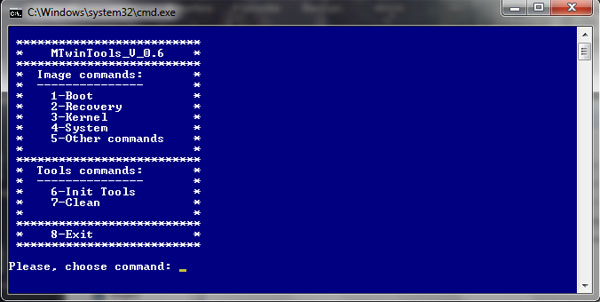





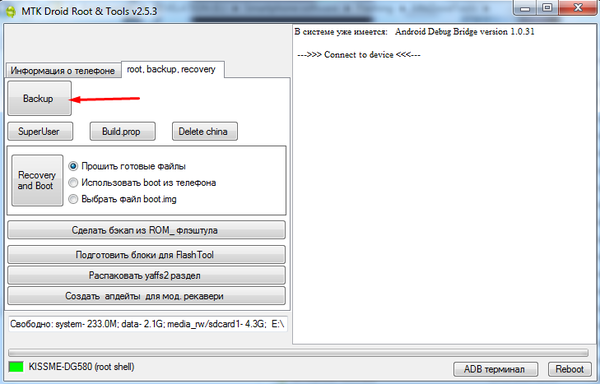
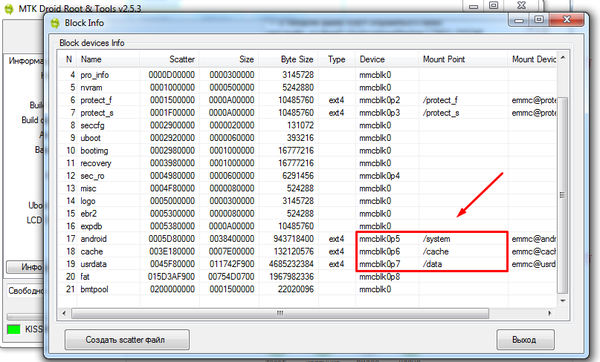
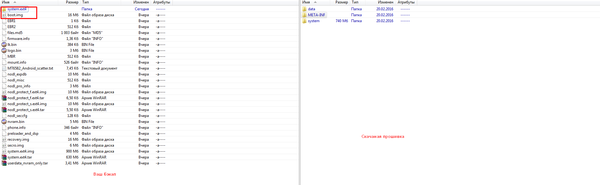

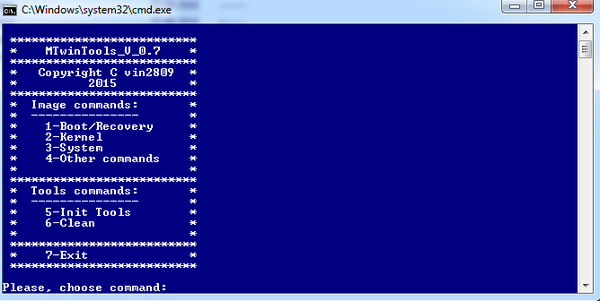

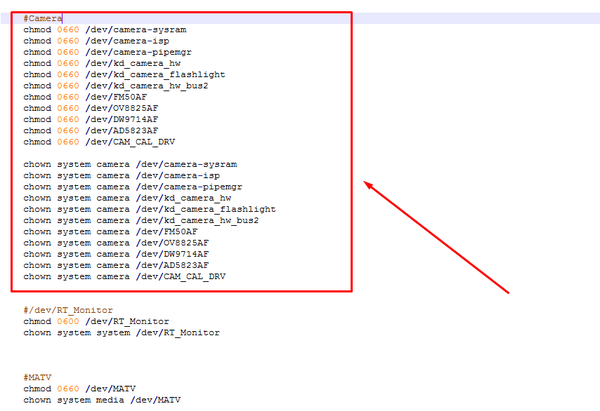
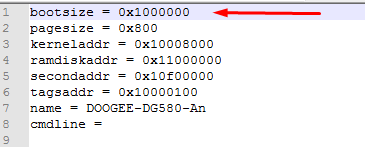









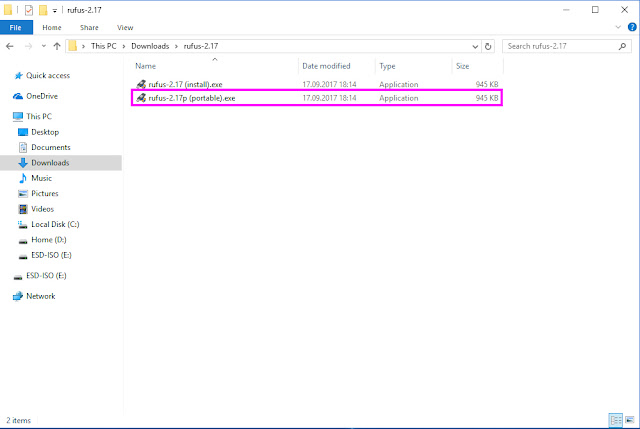
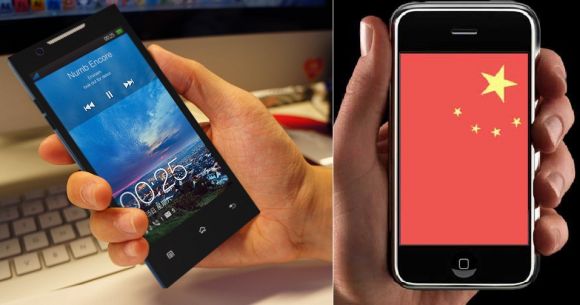









 ext4_unpacker_exe.zip
ext4_unpacker_exe.zip